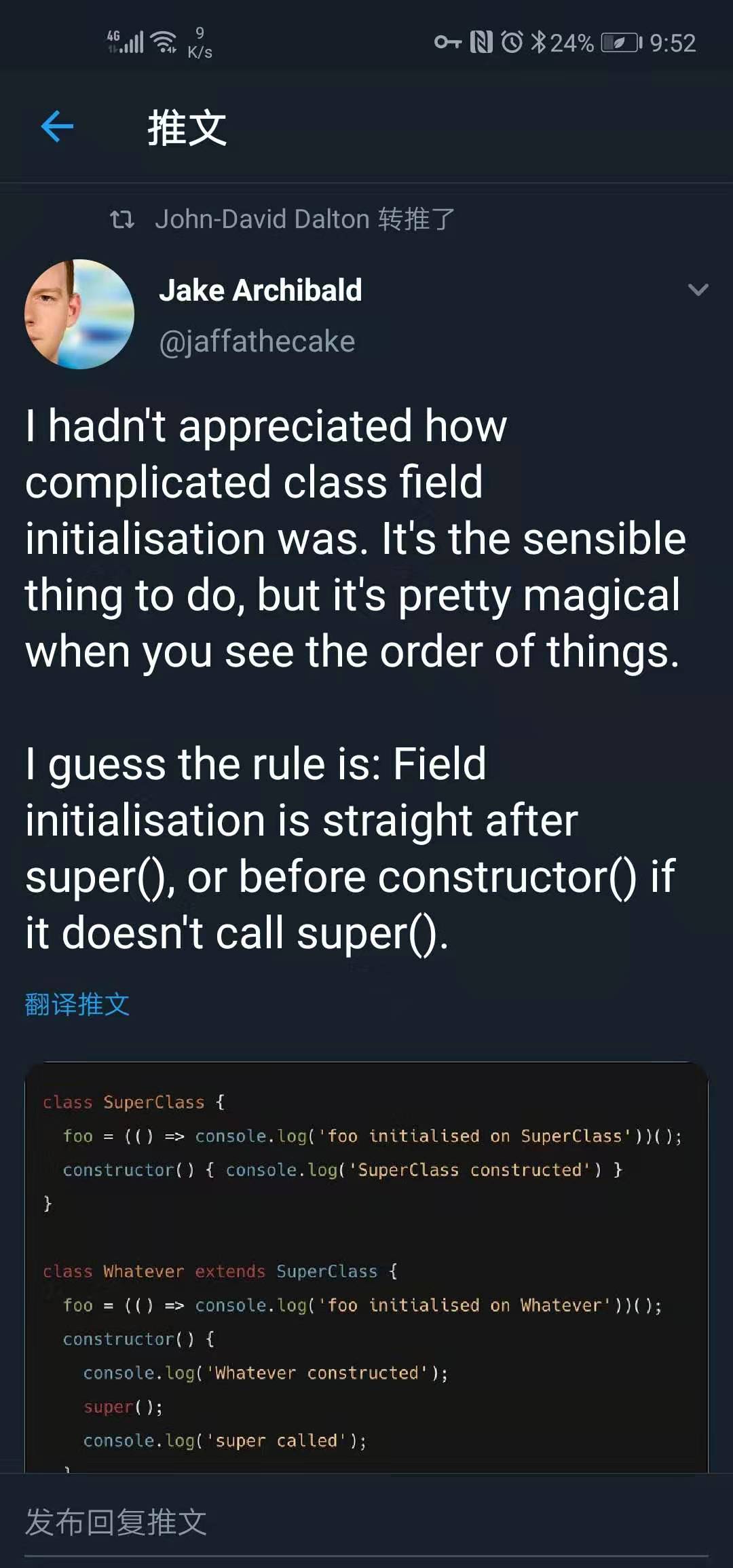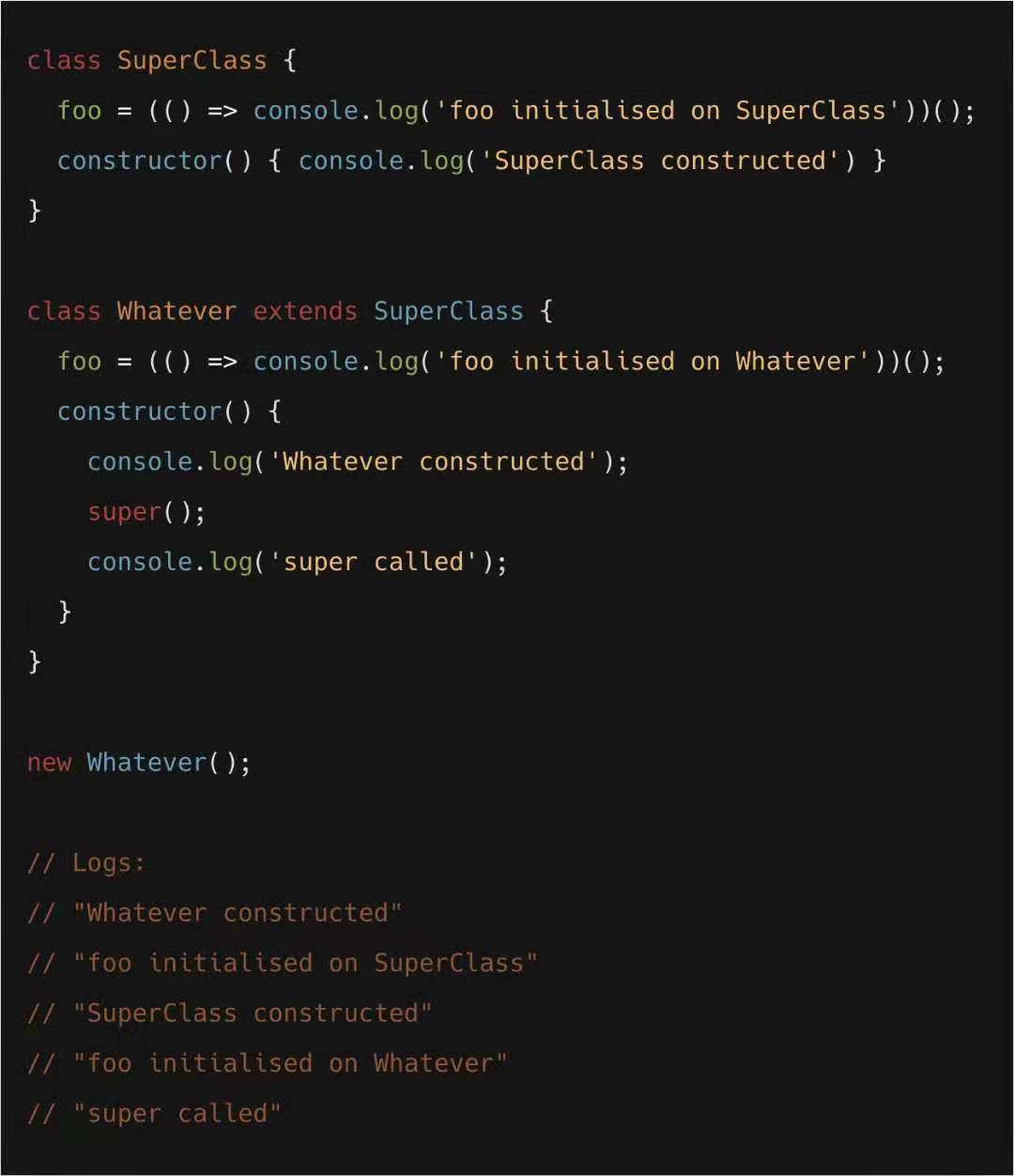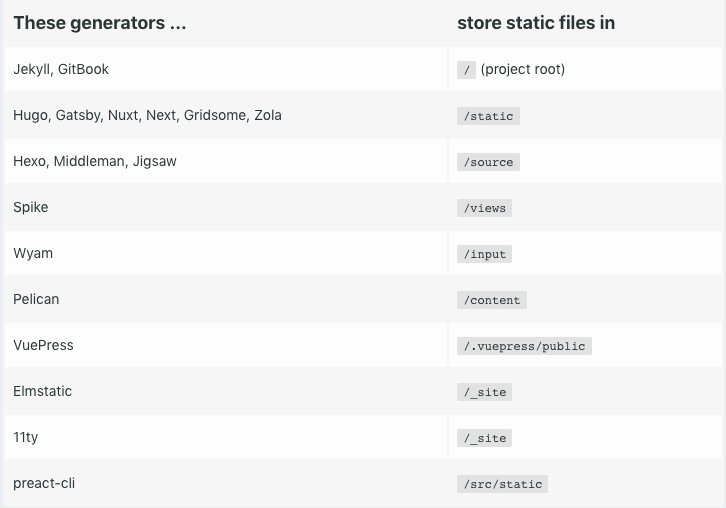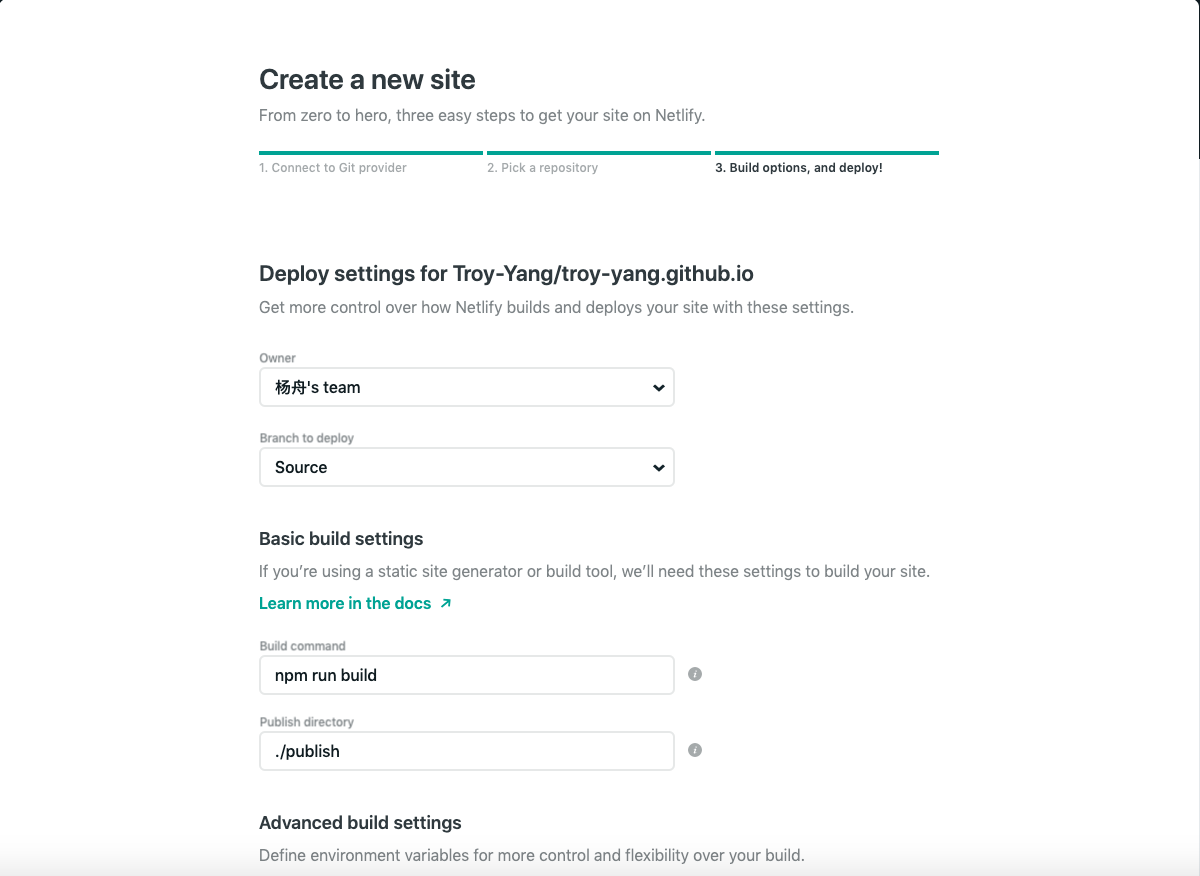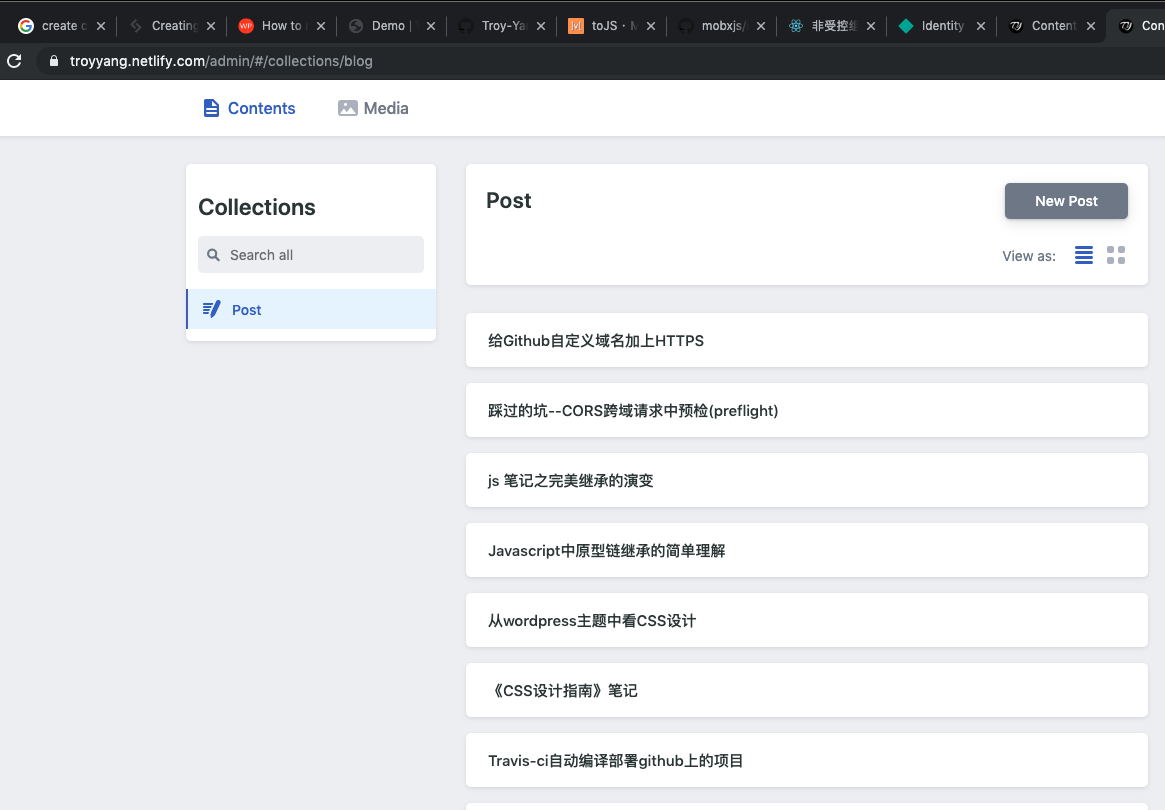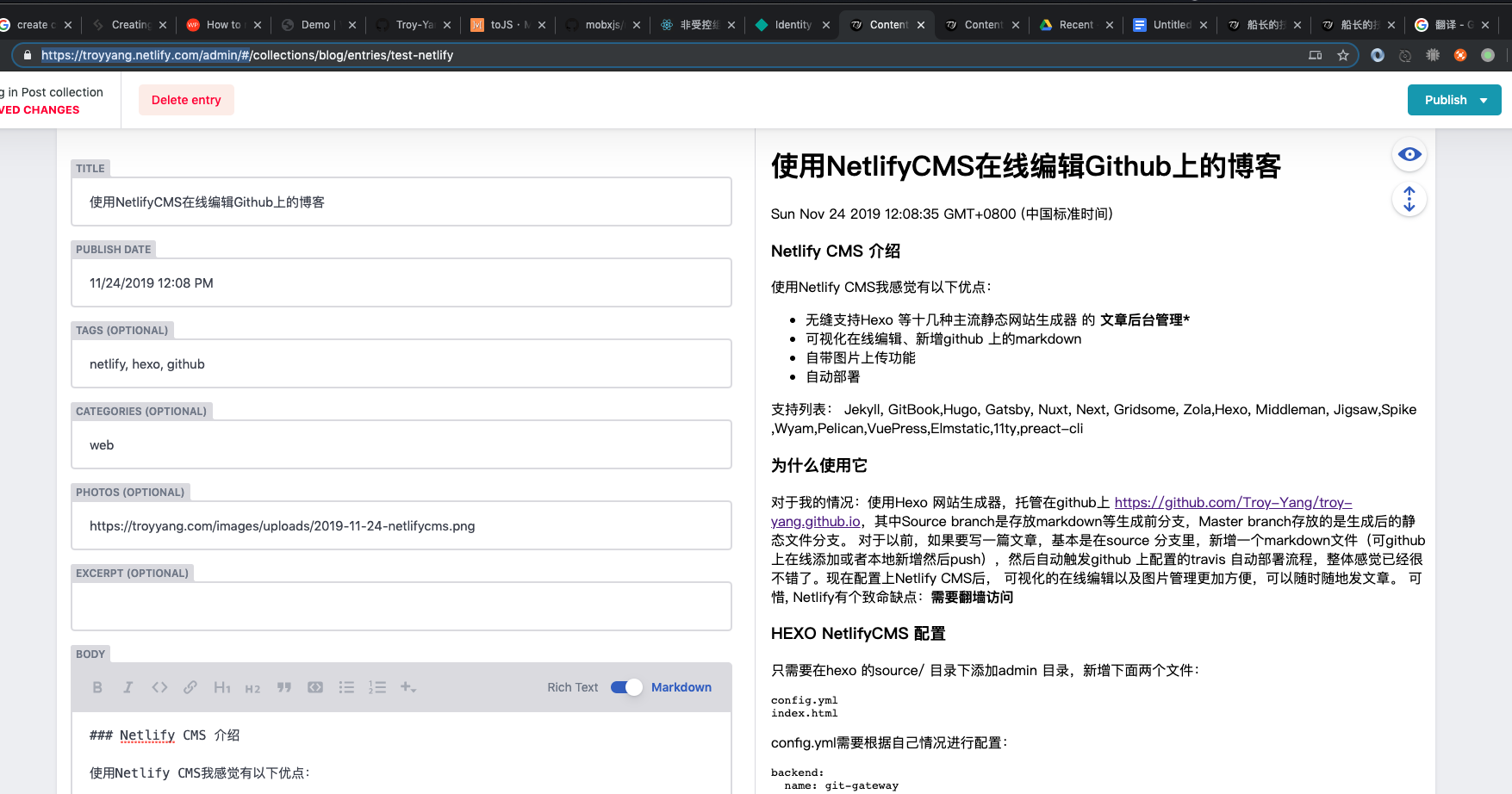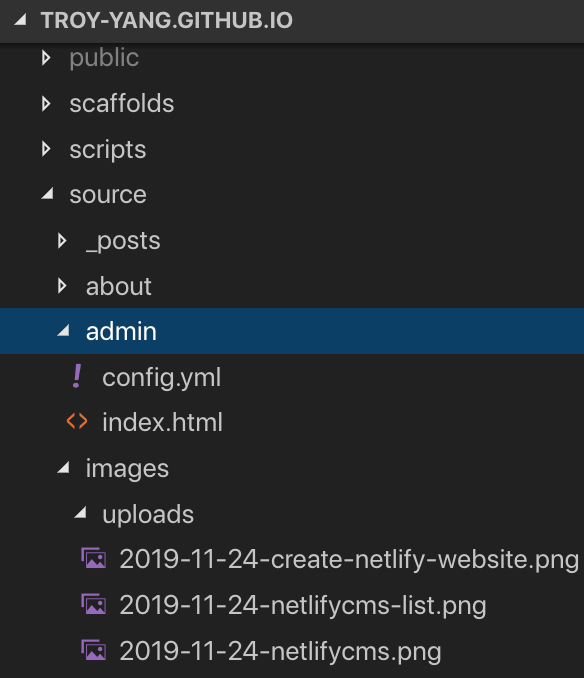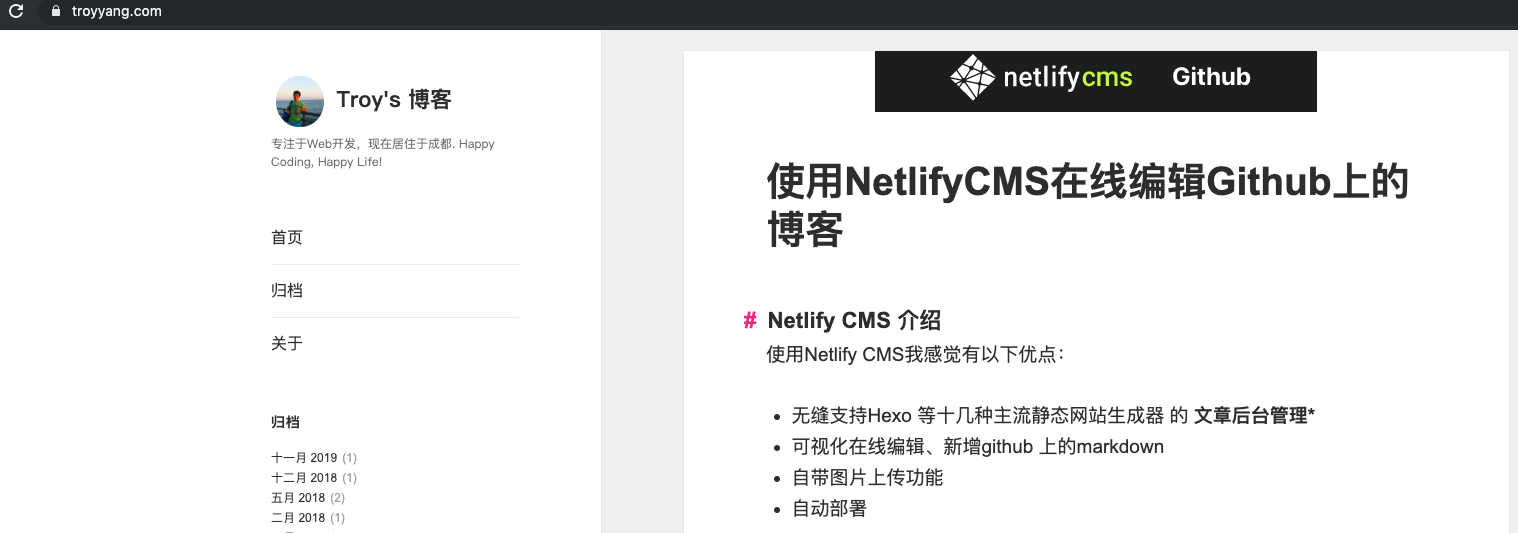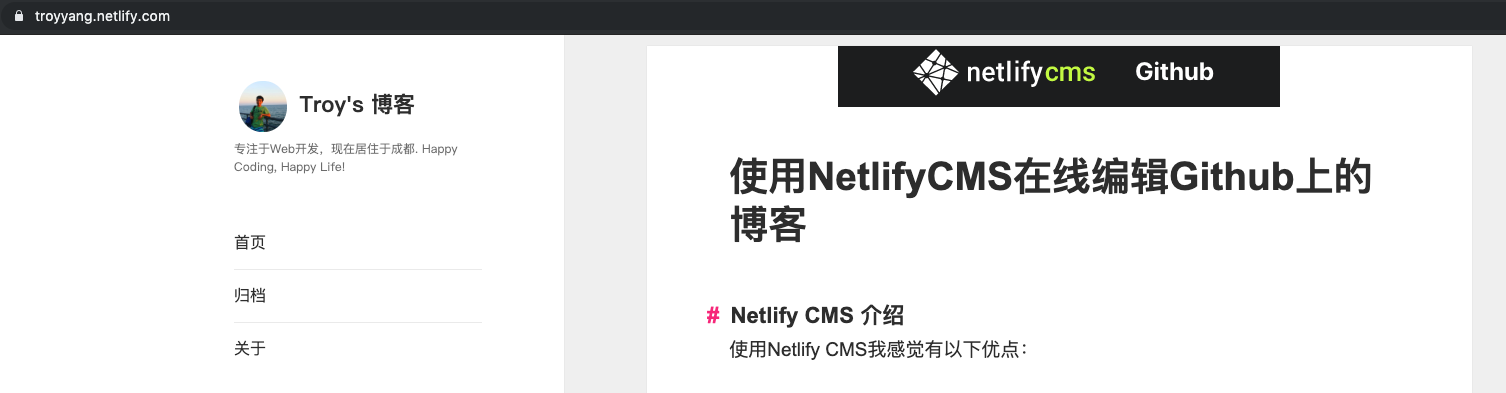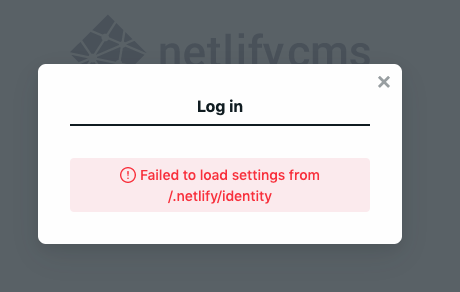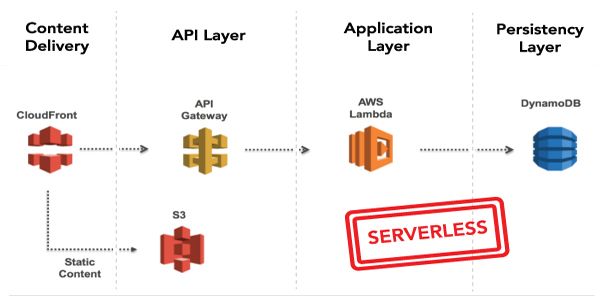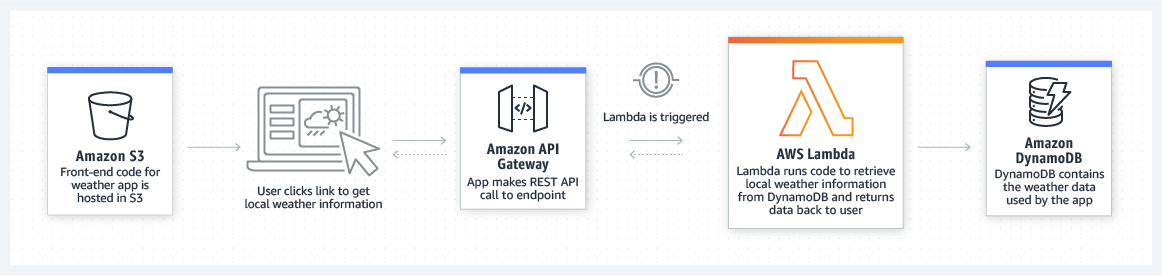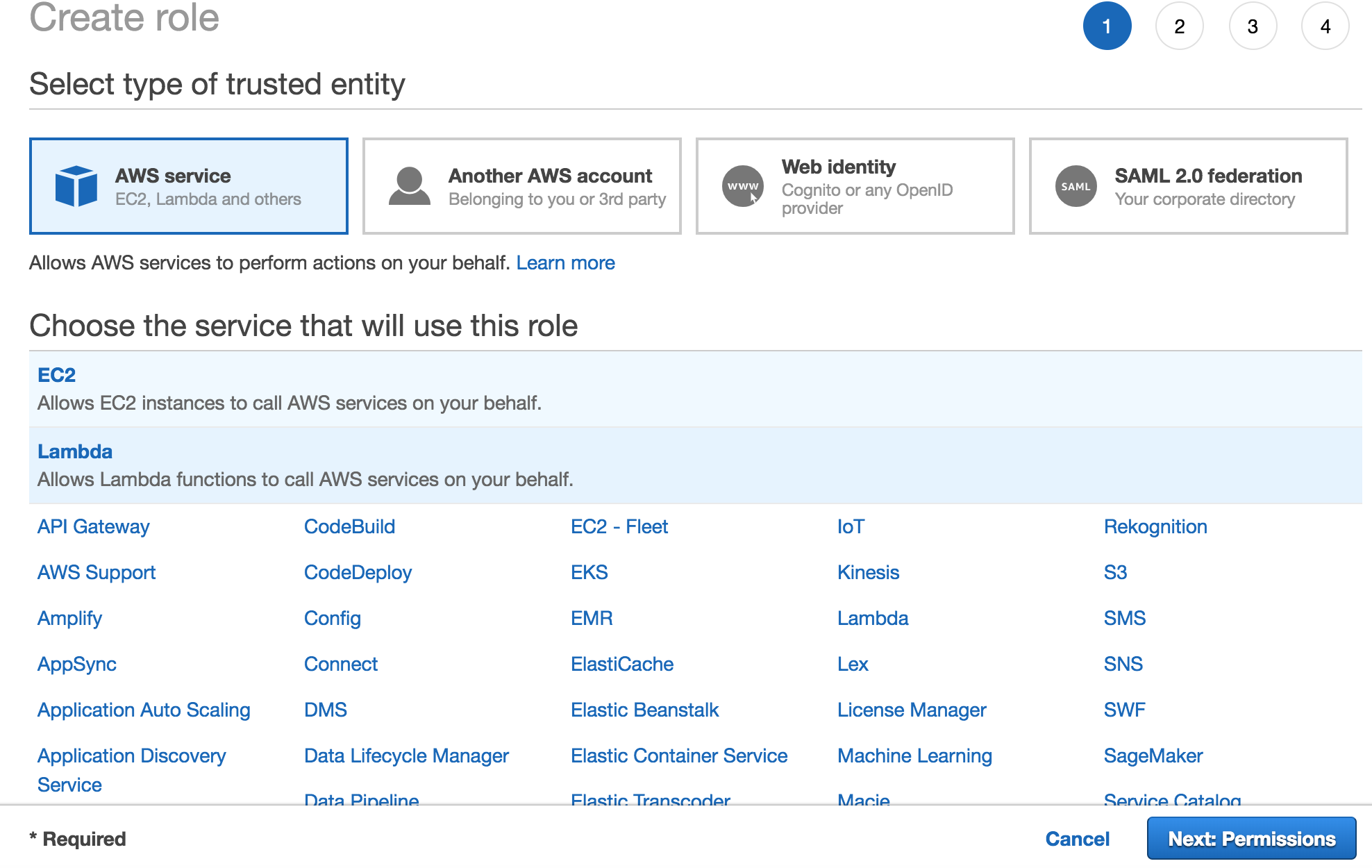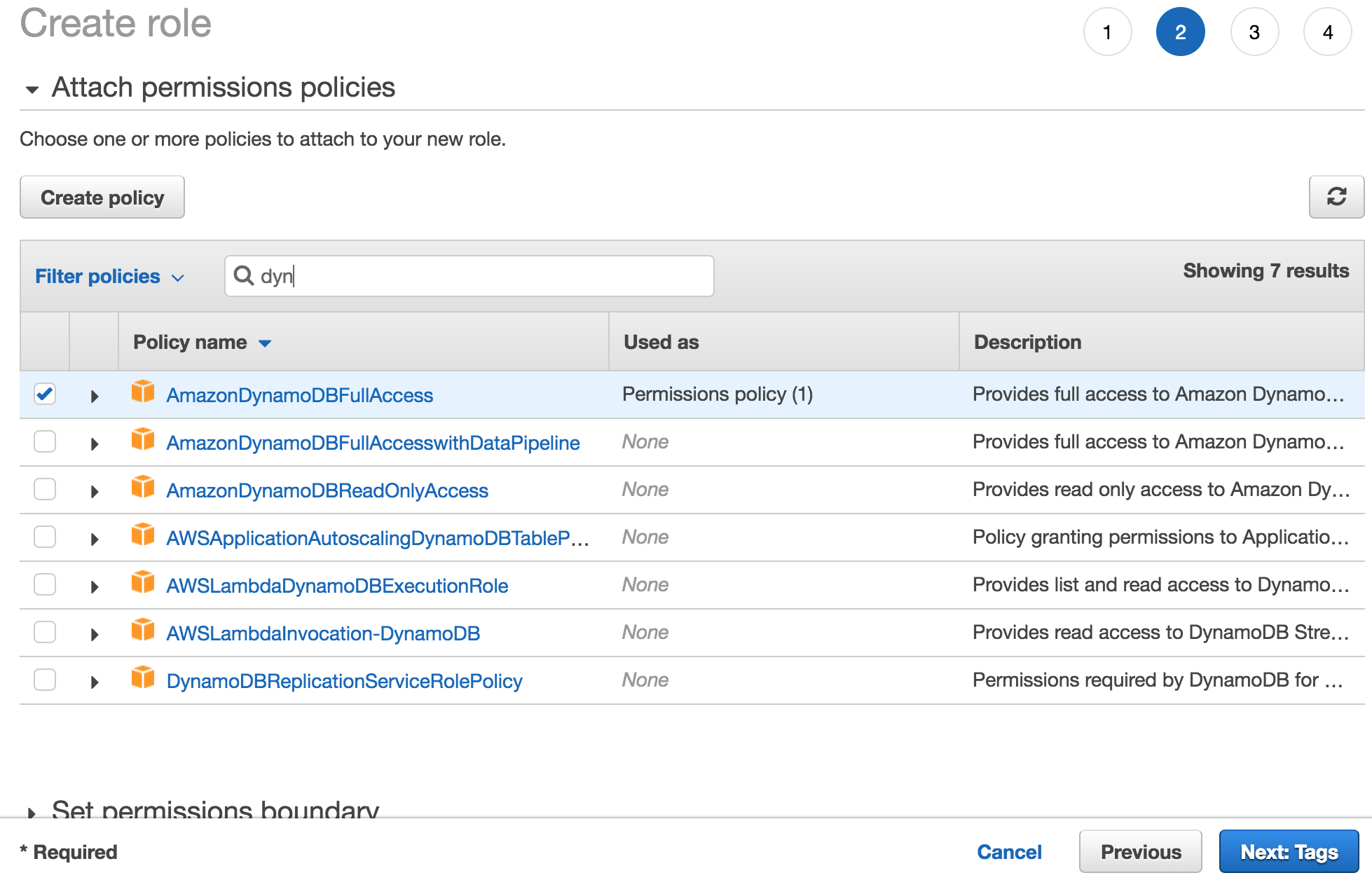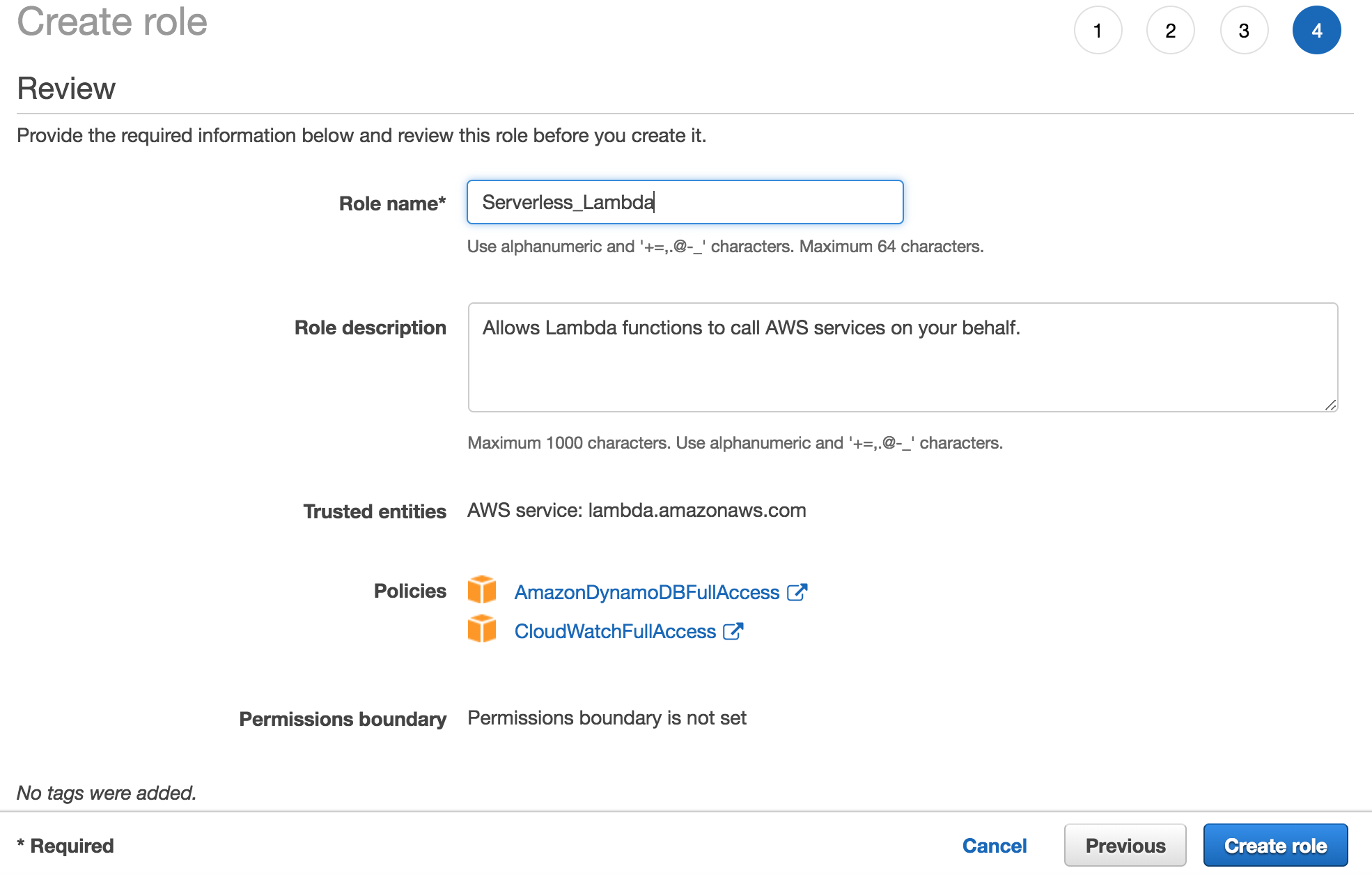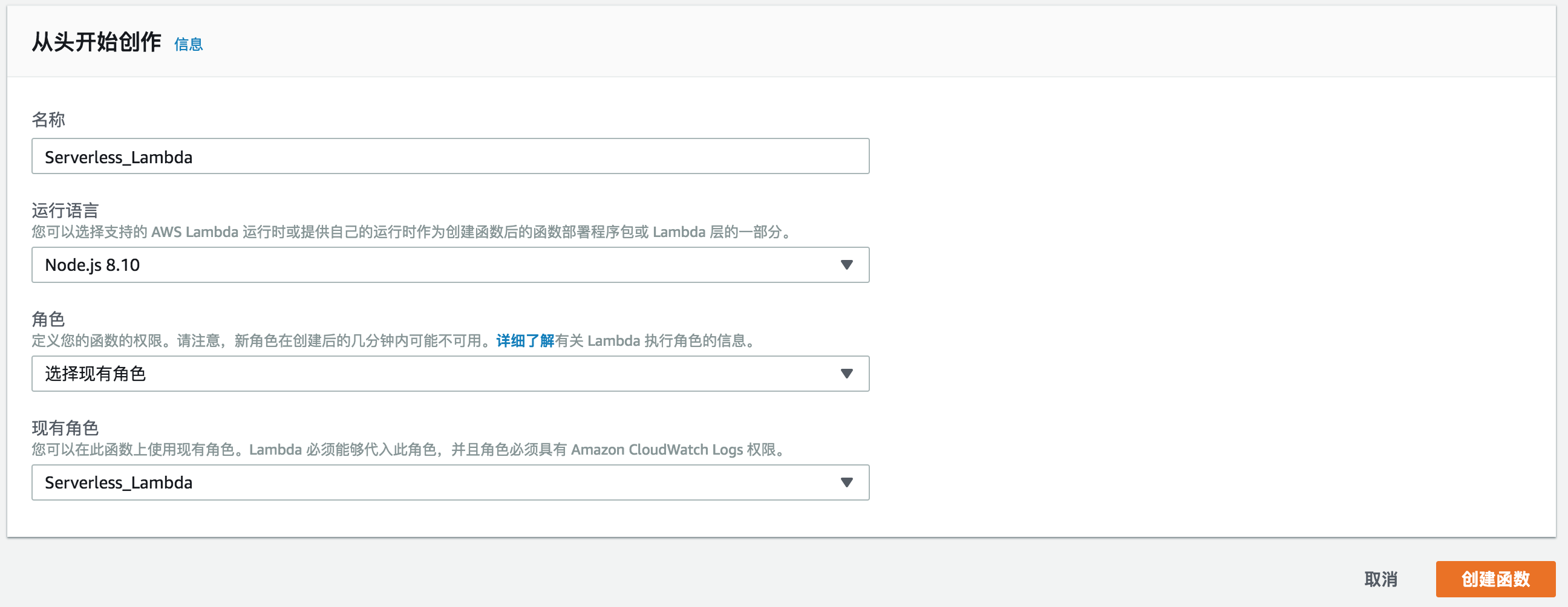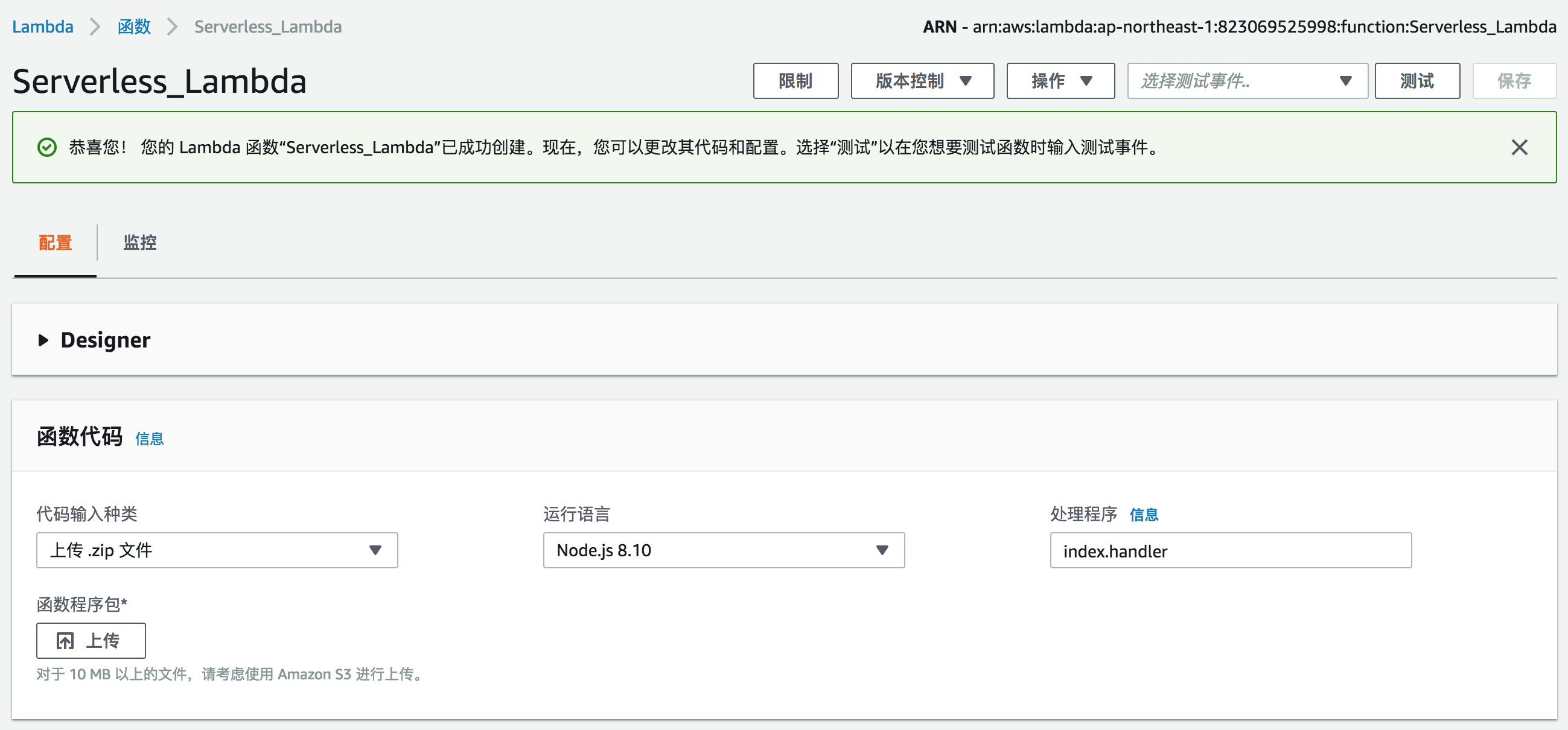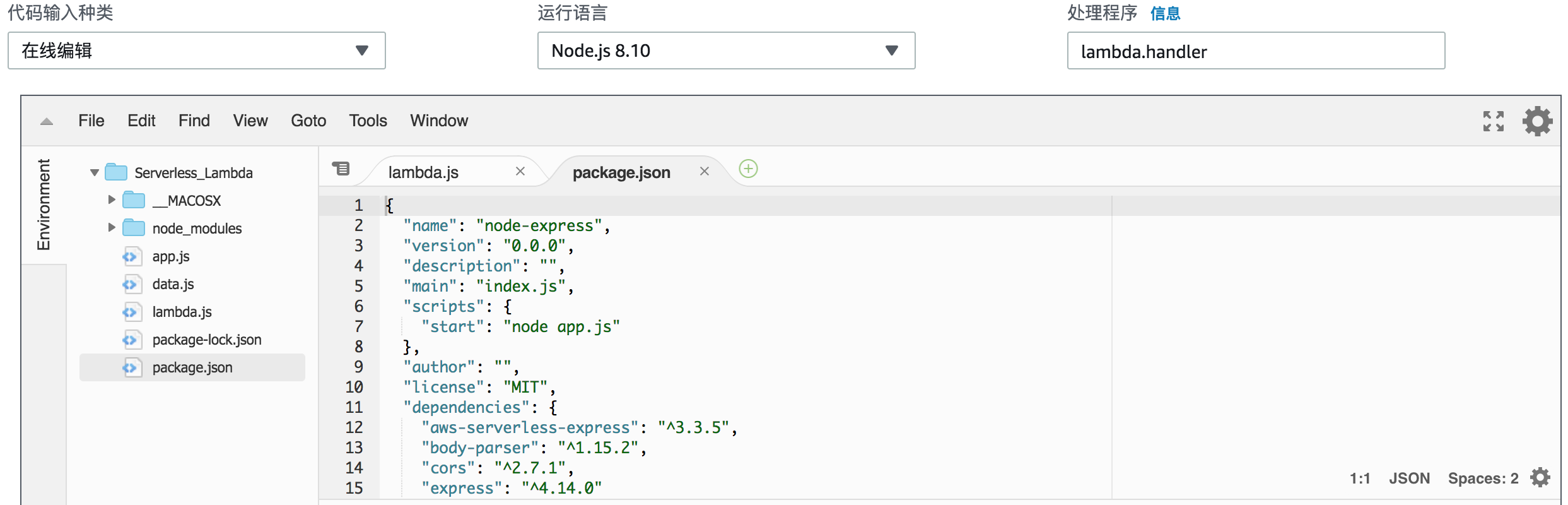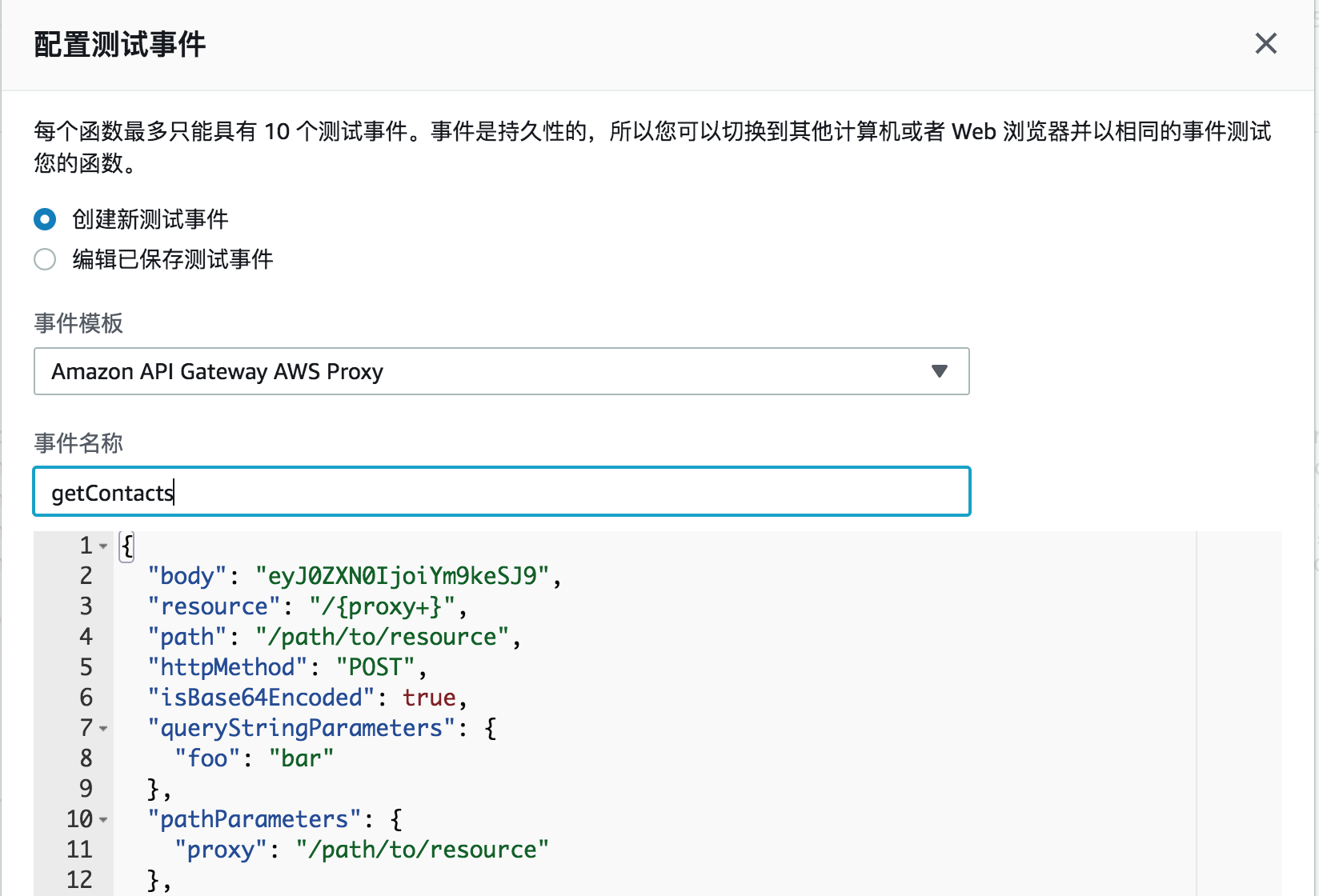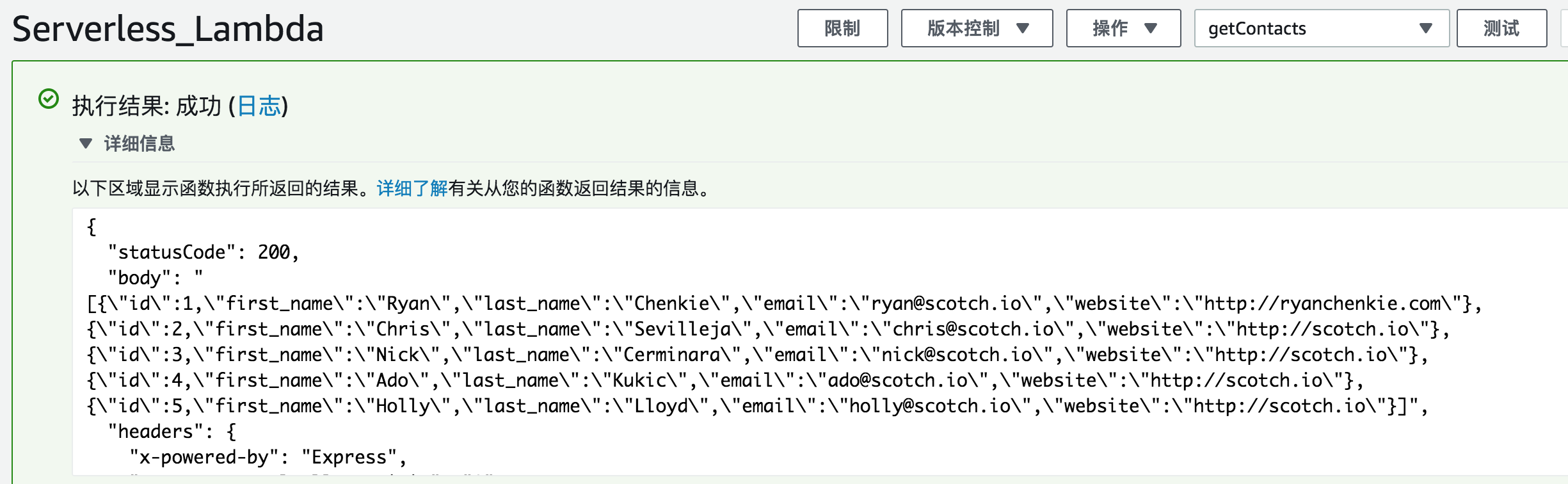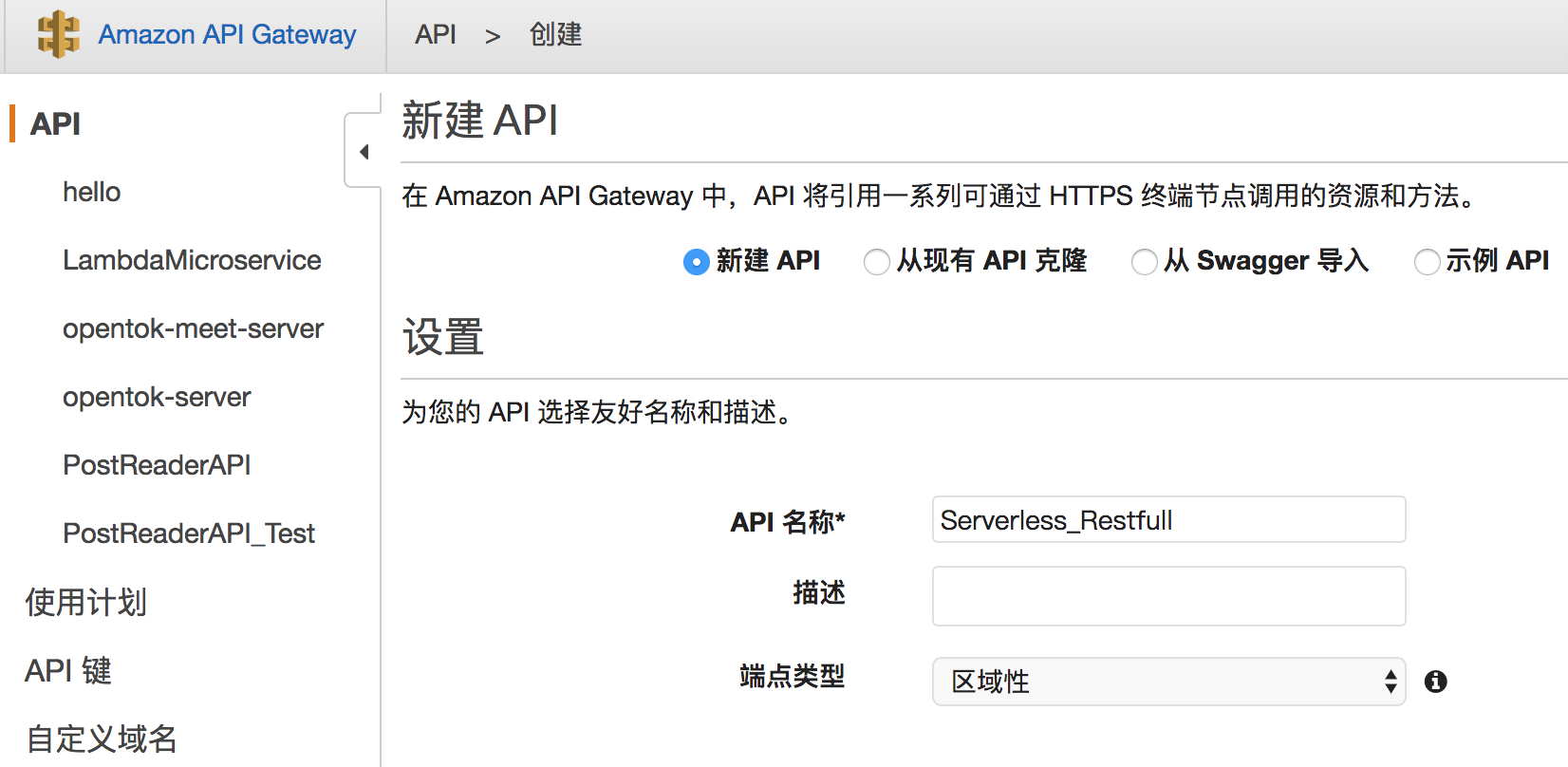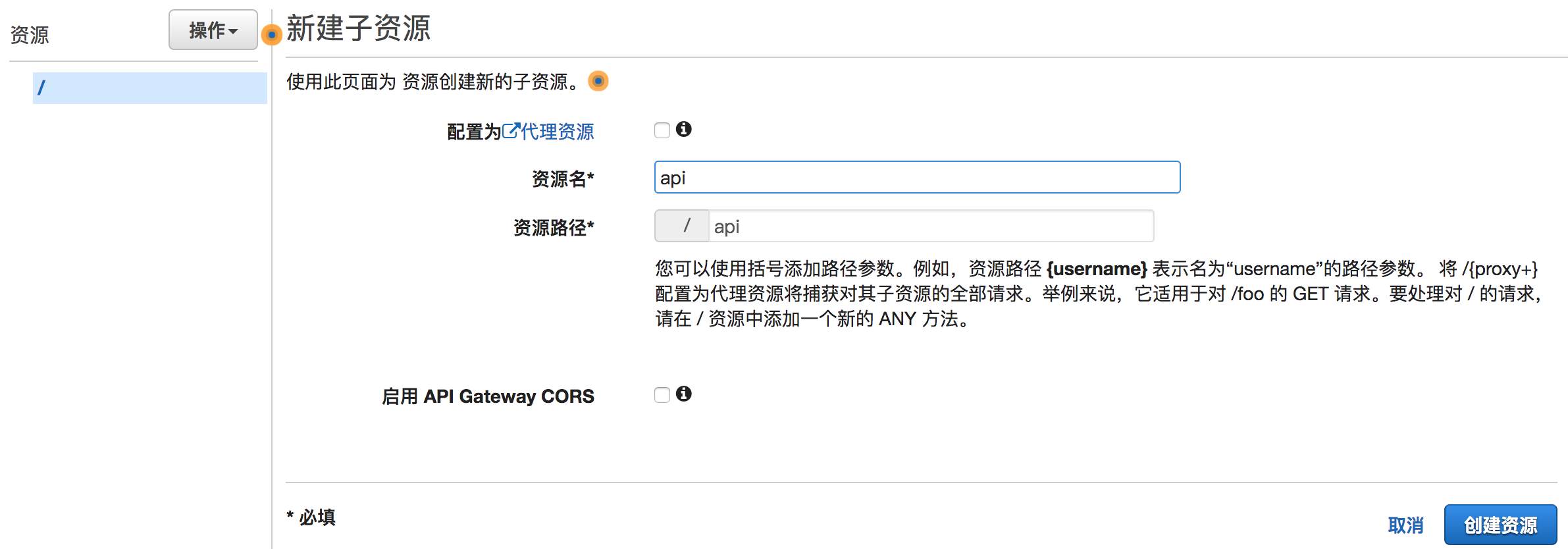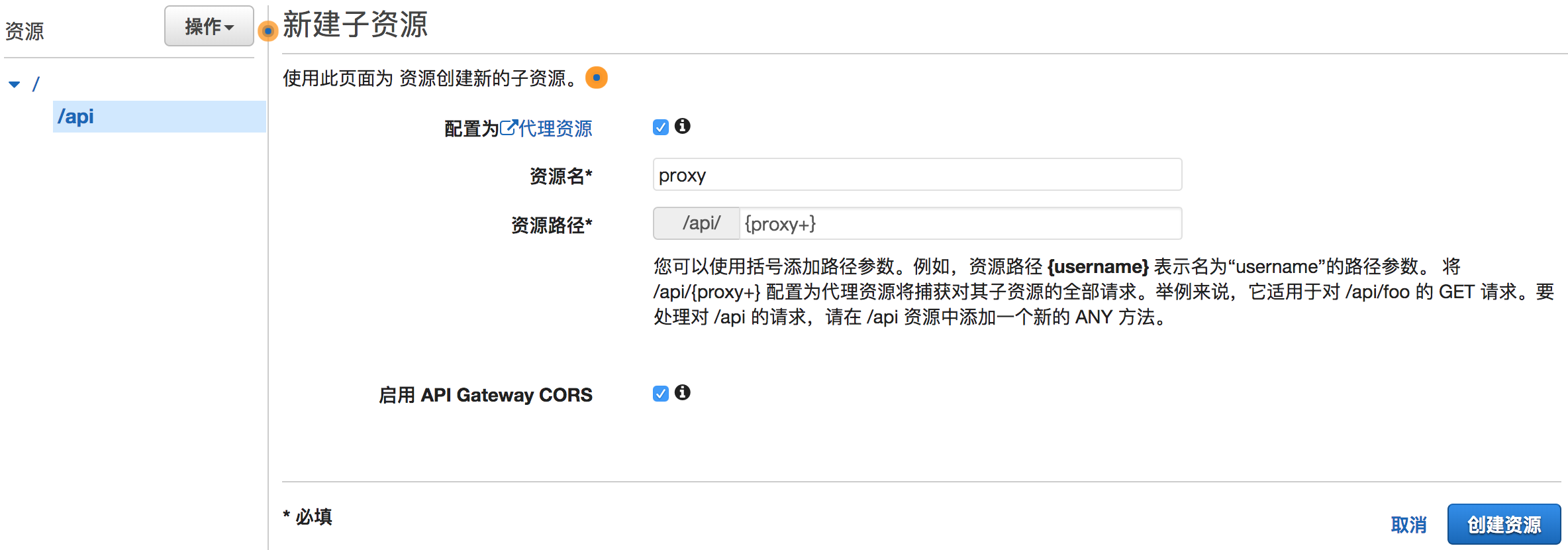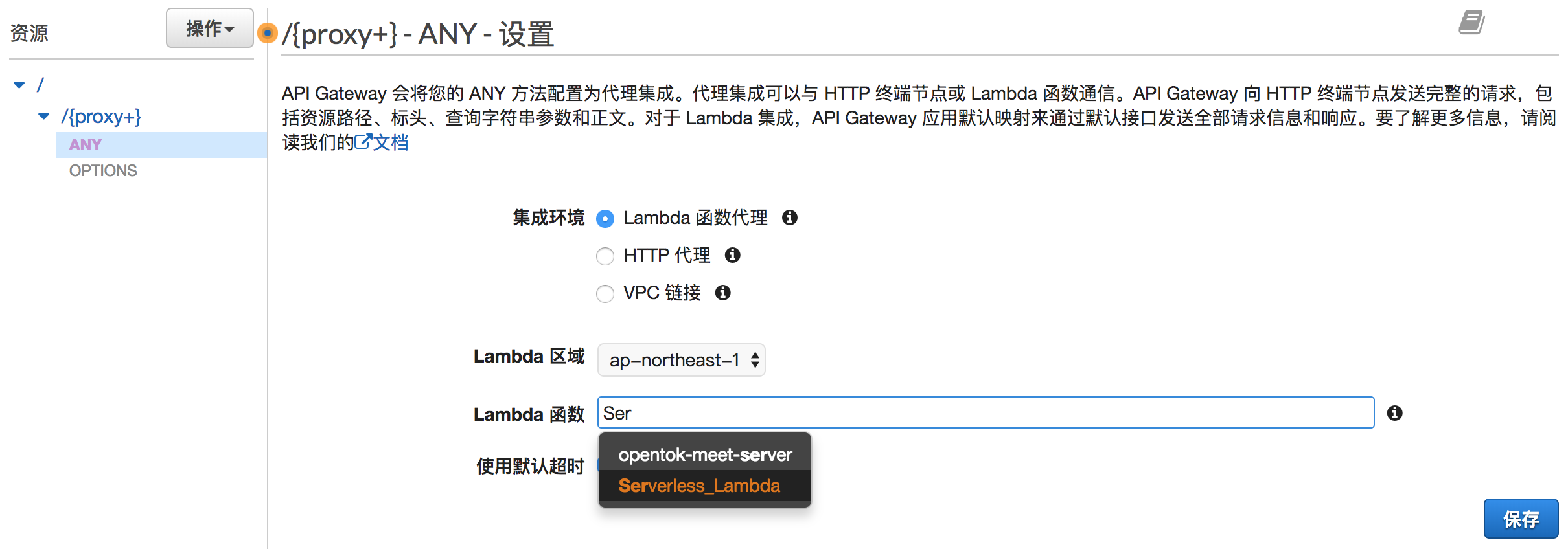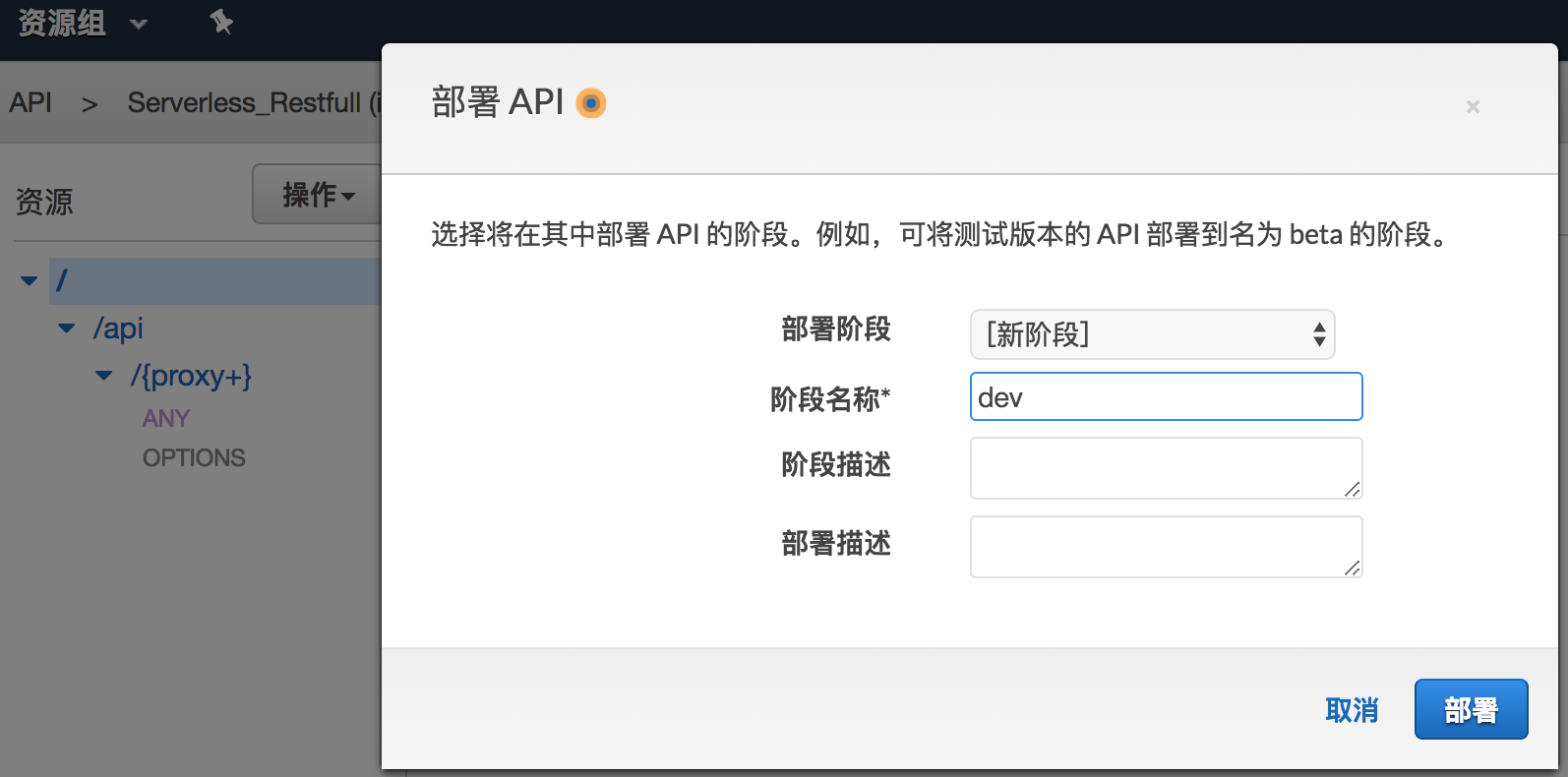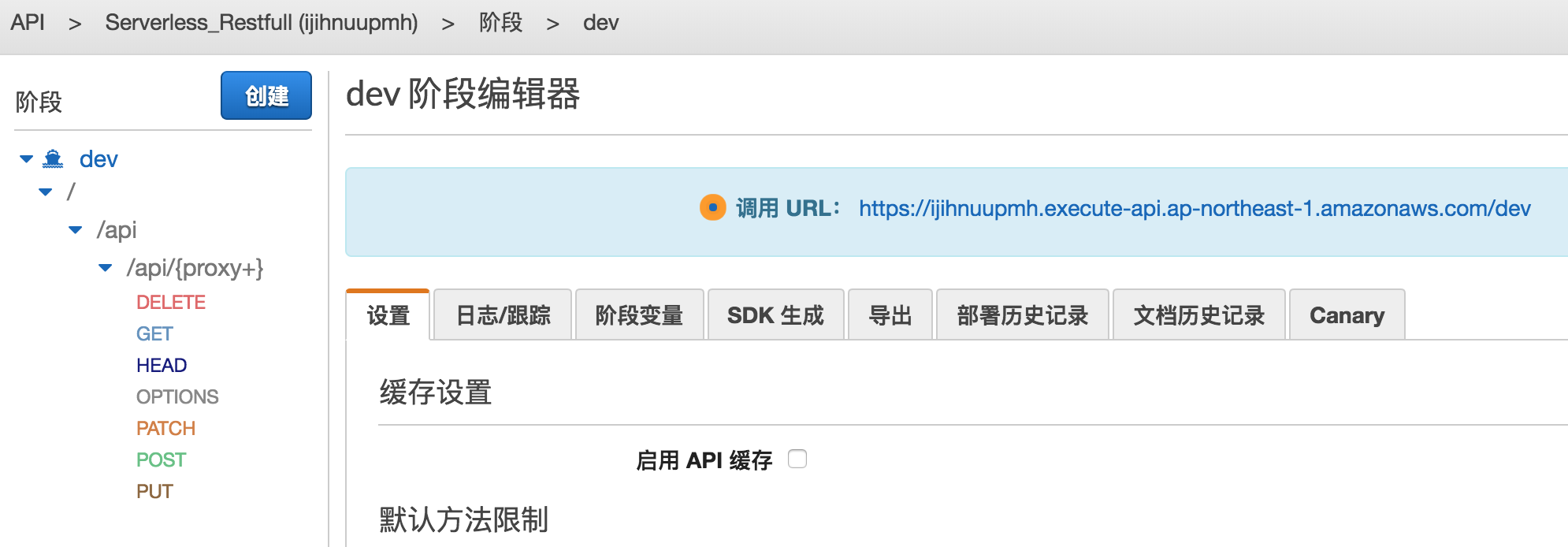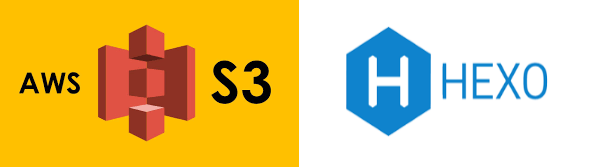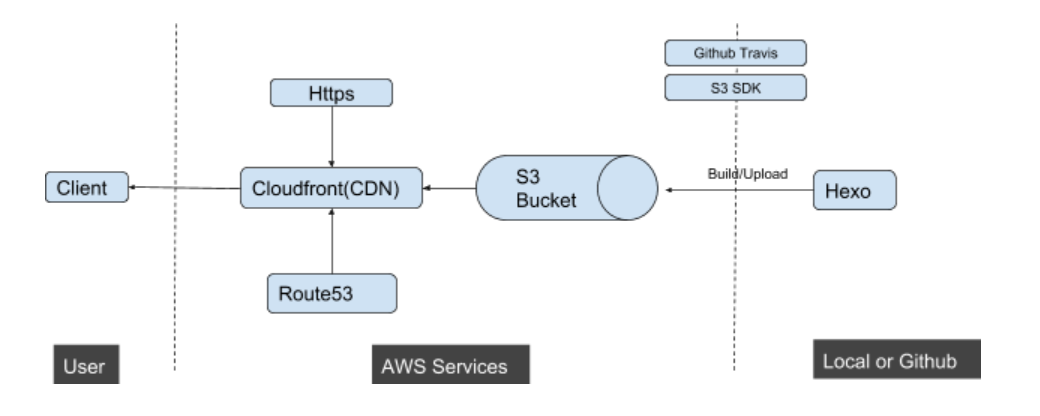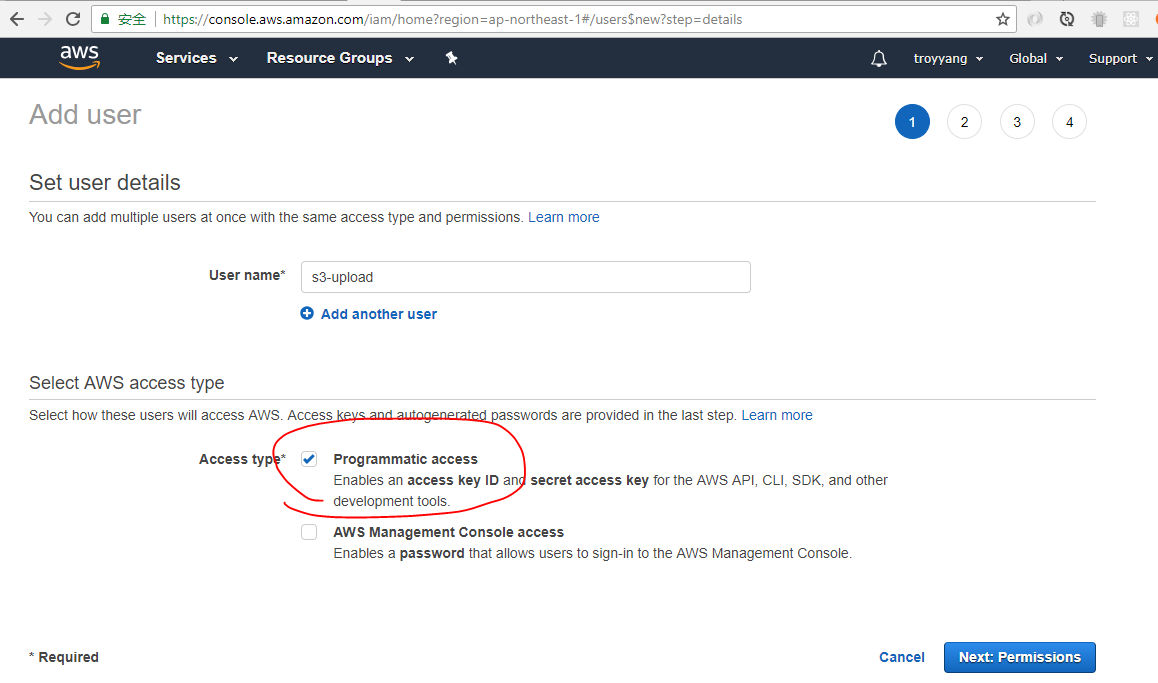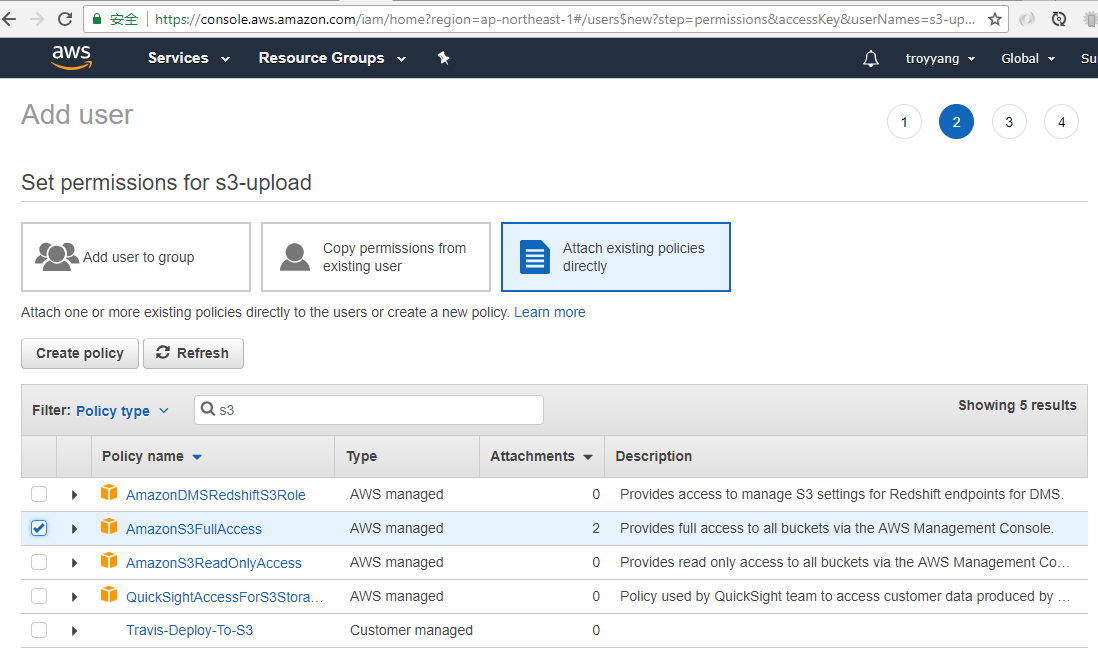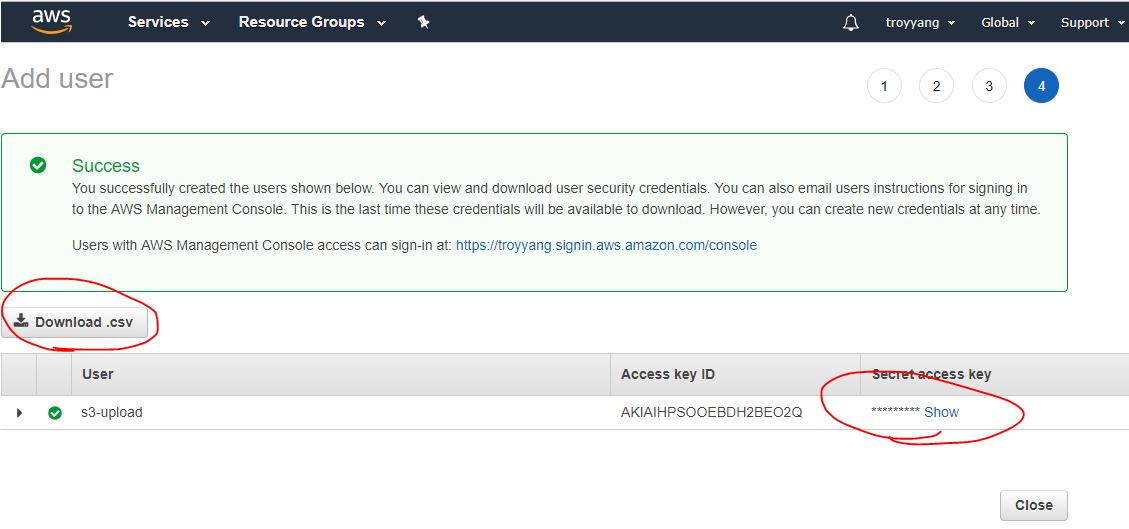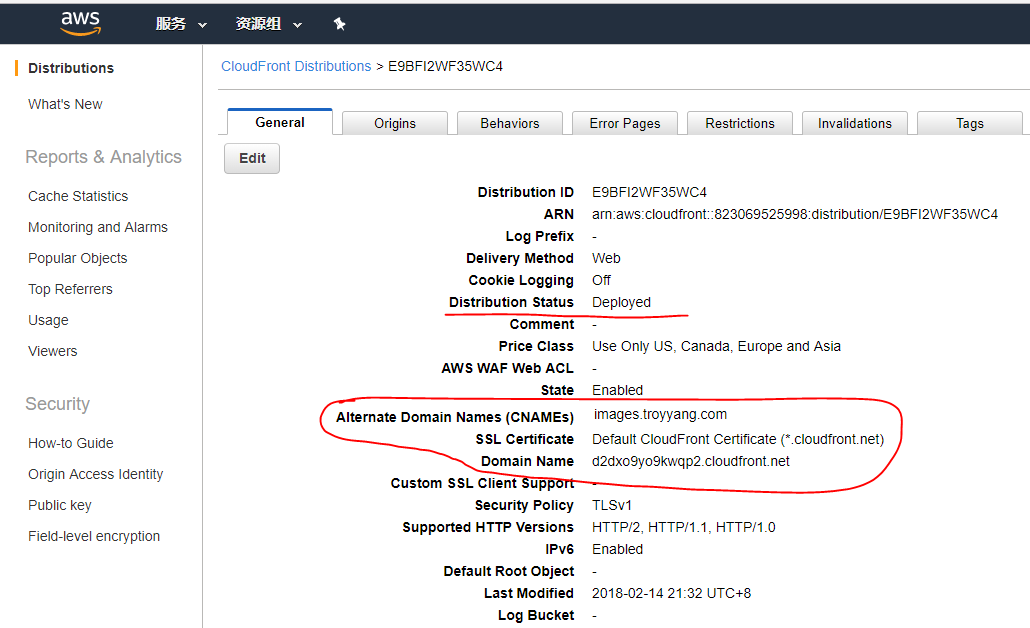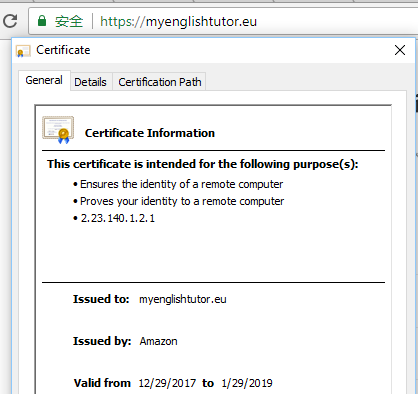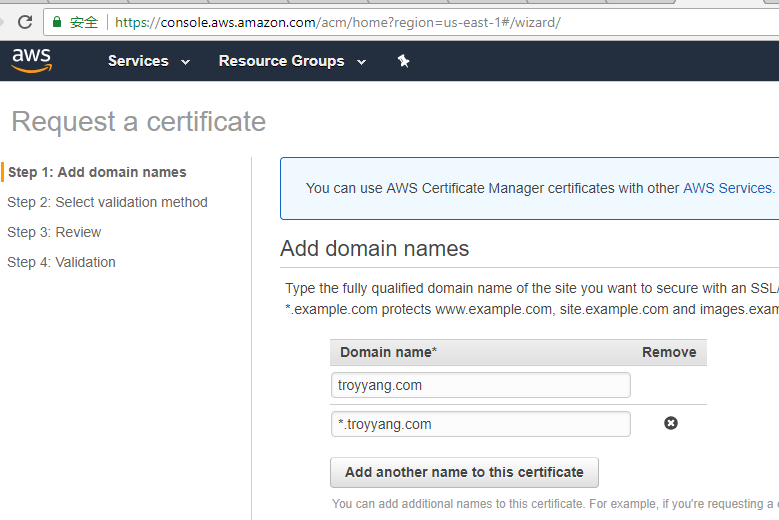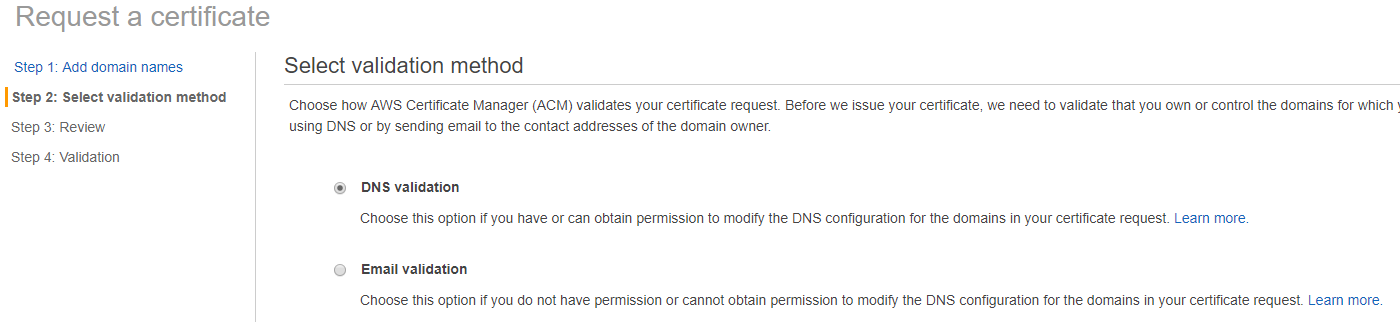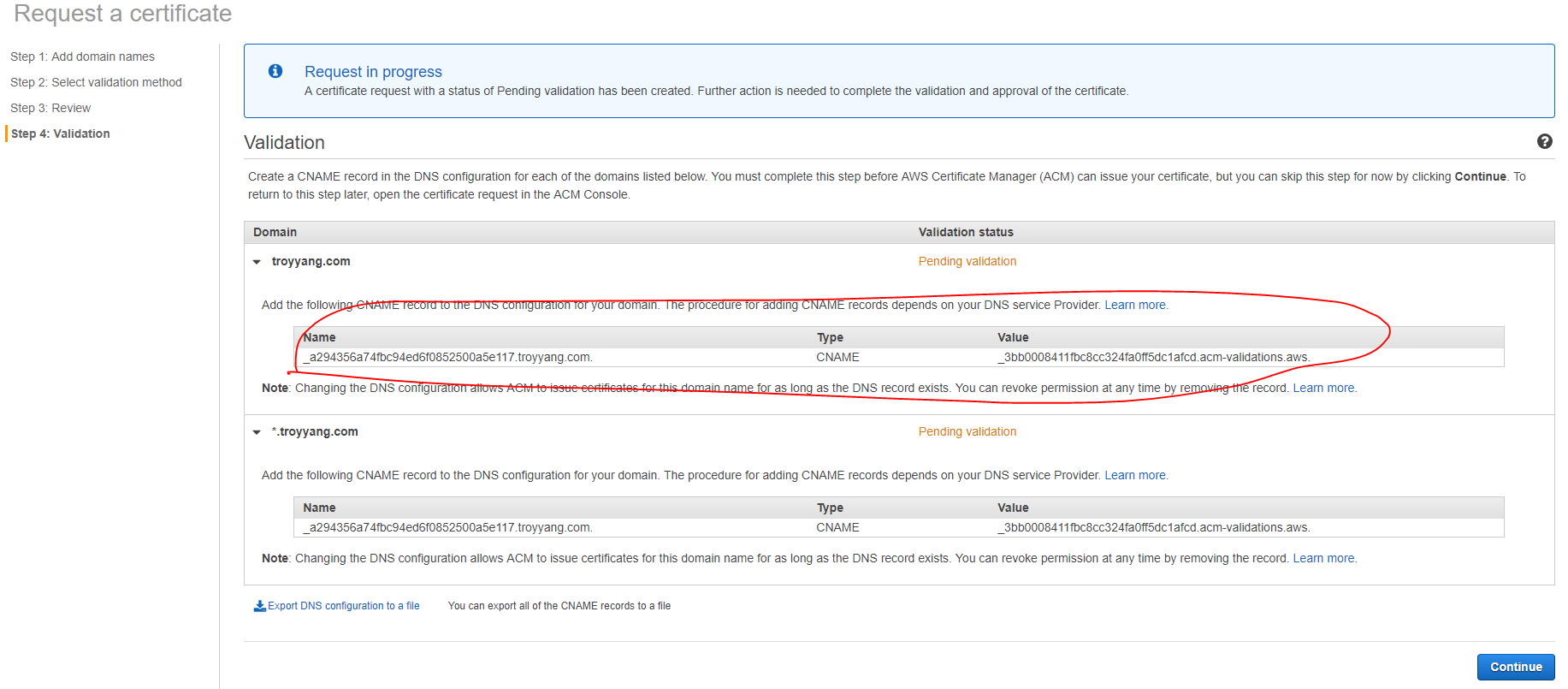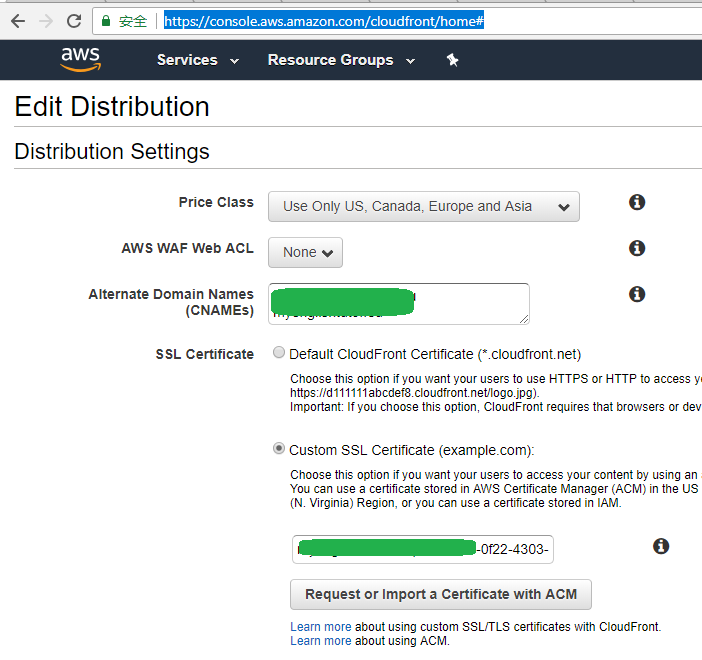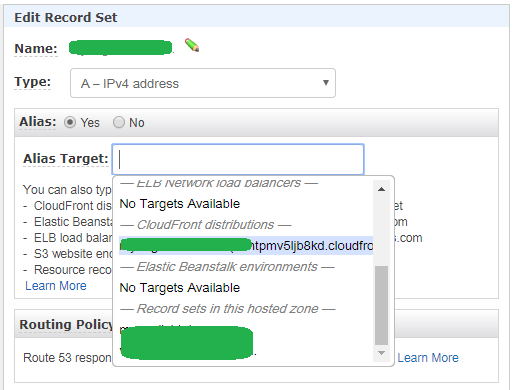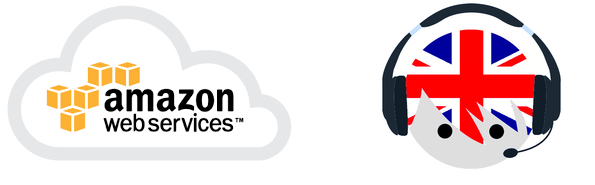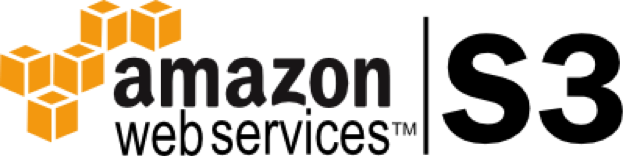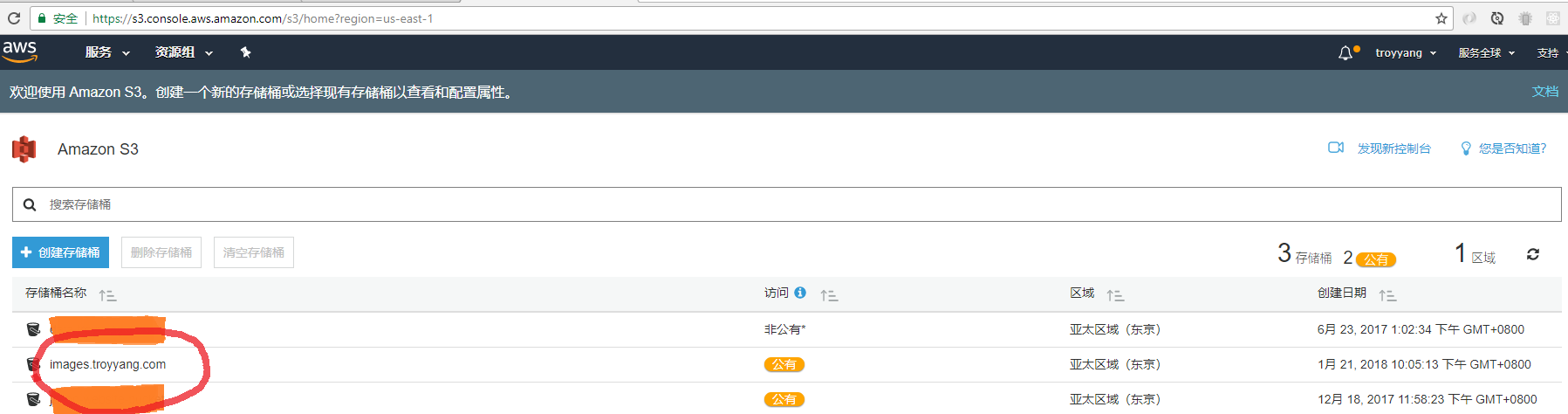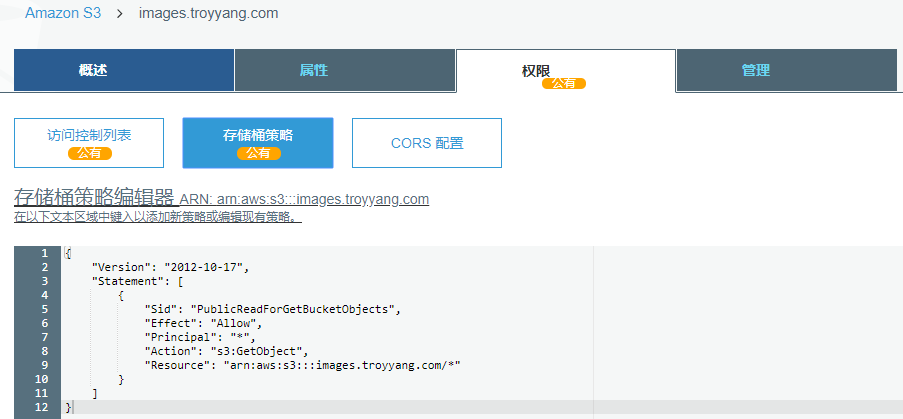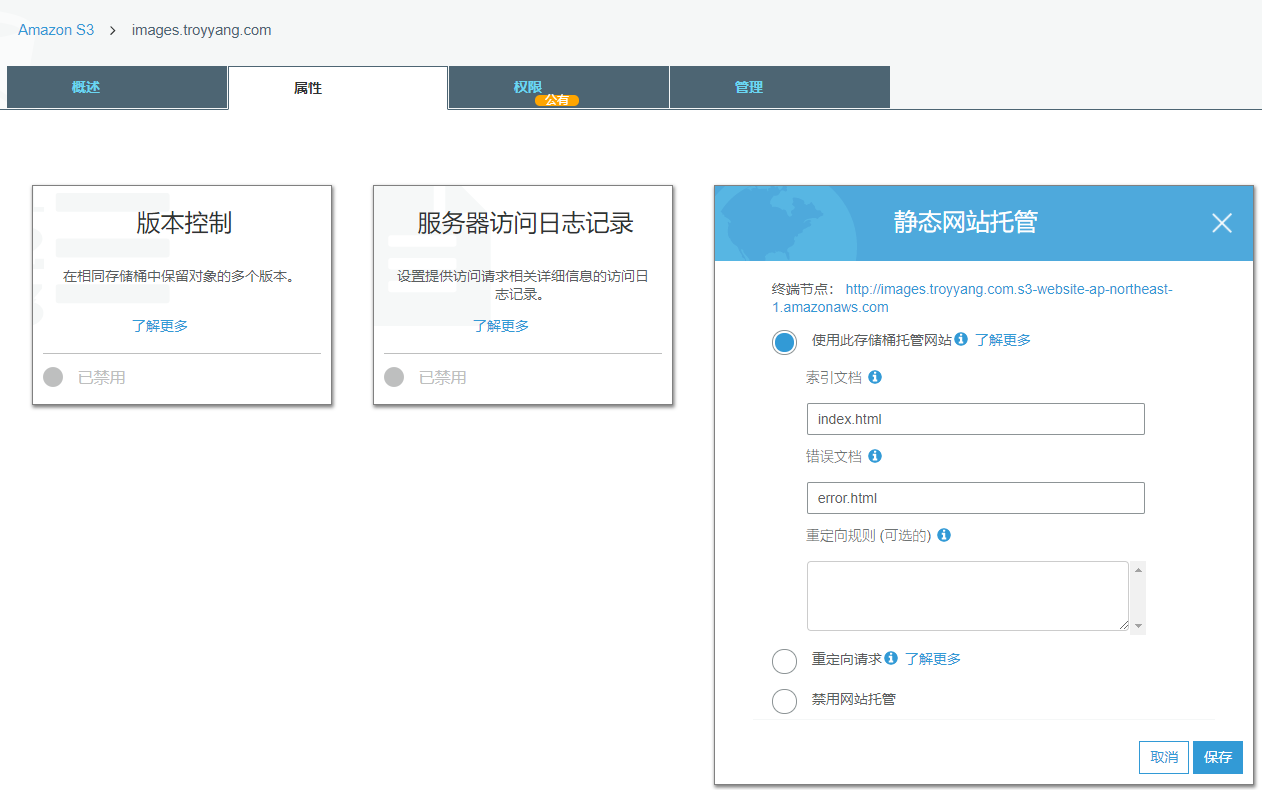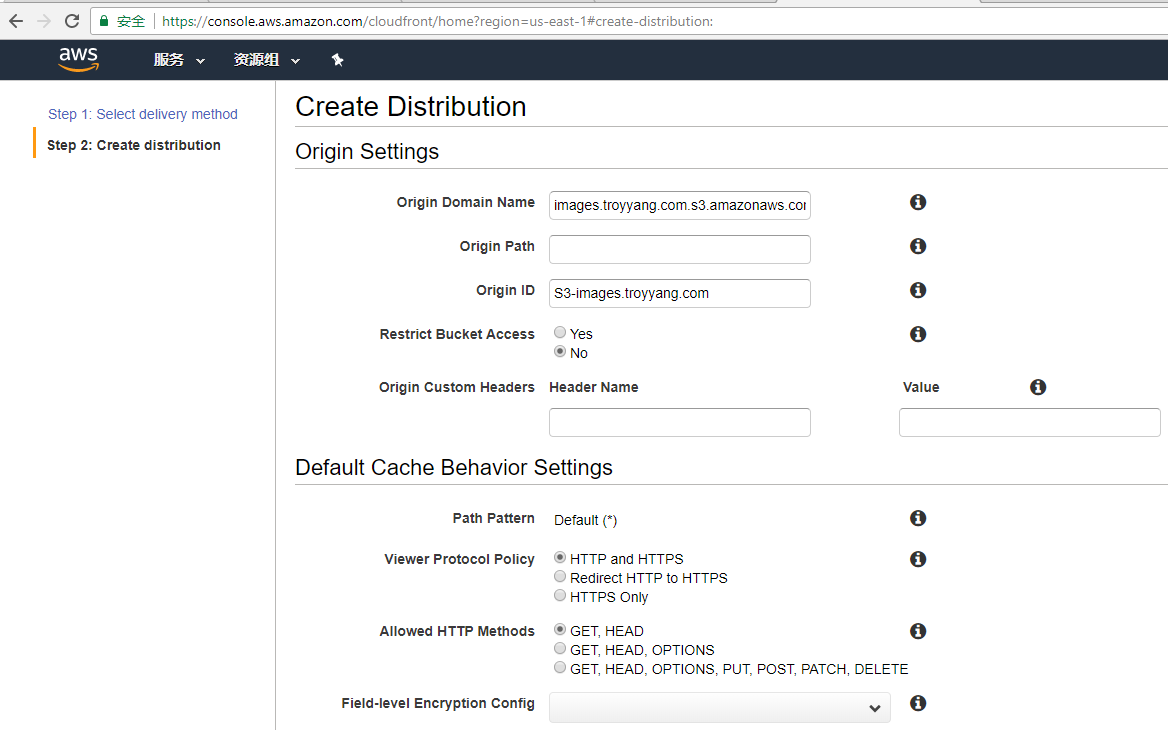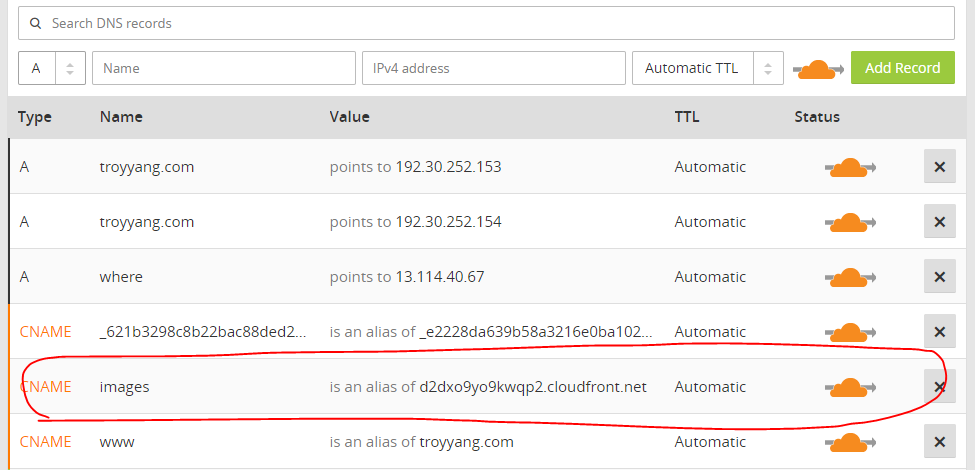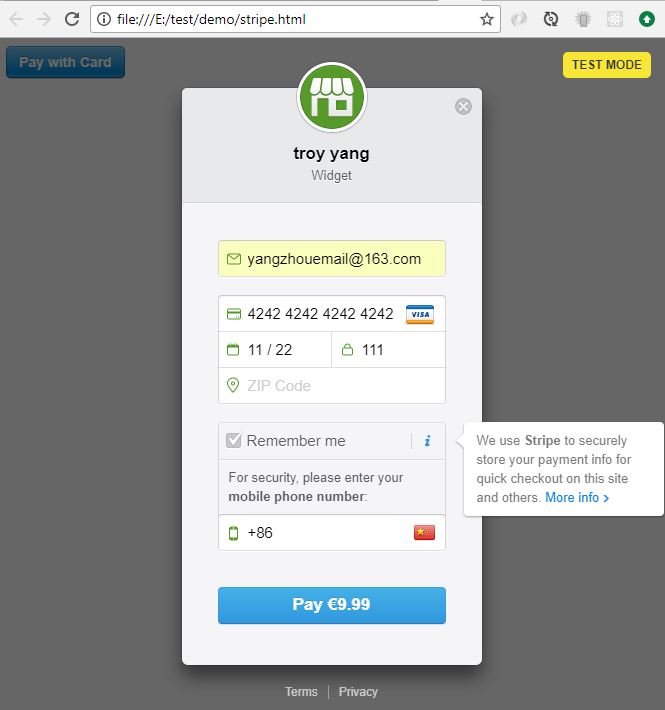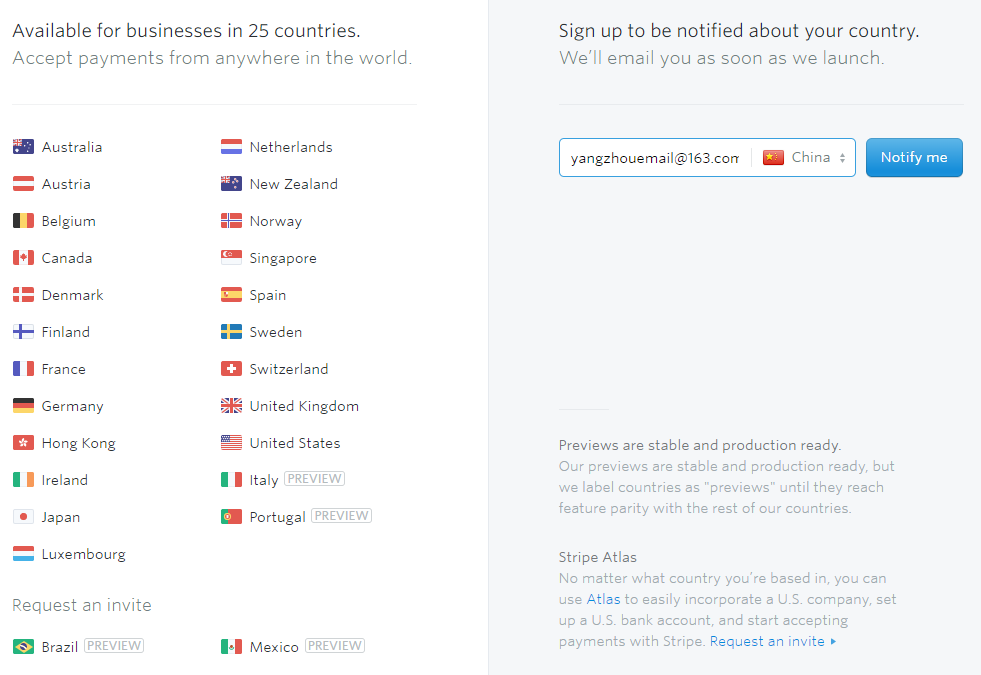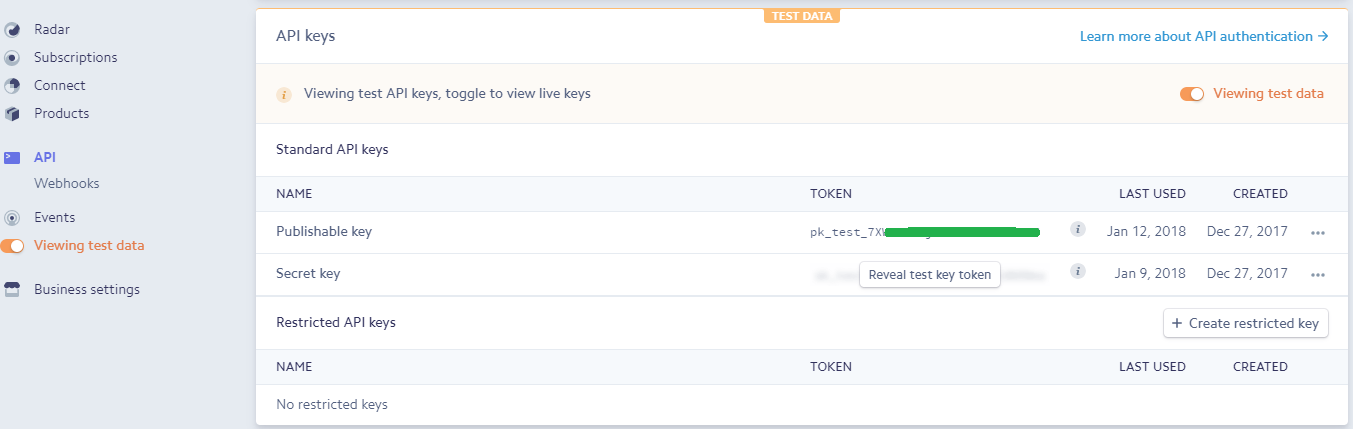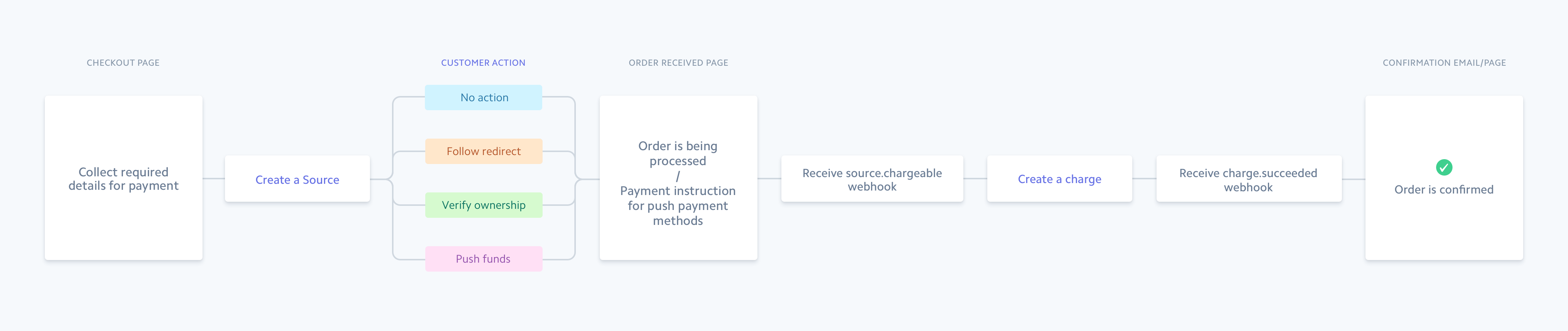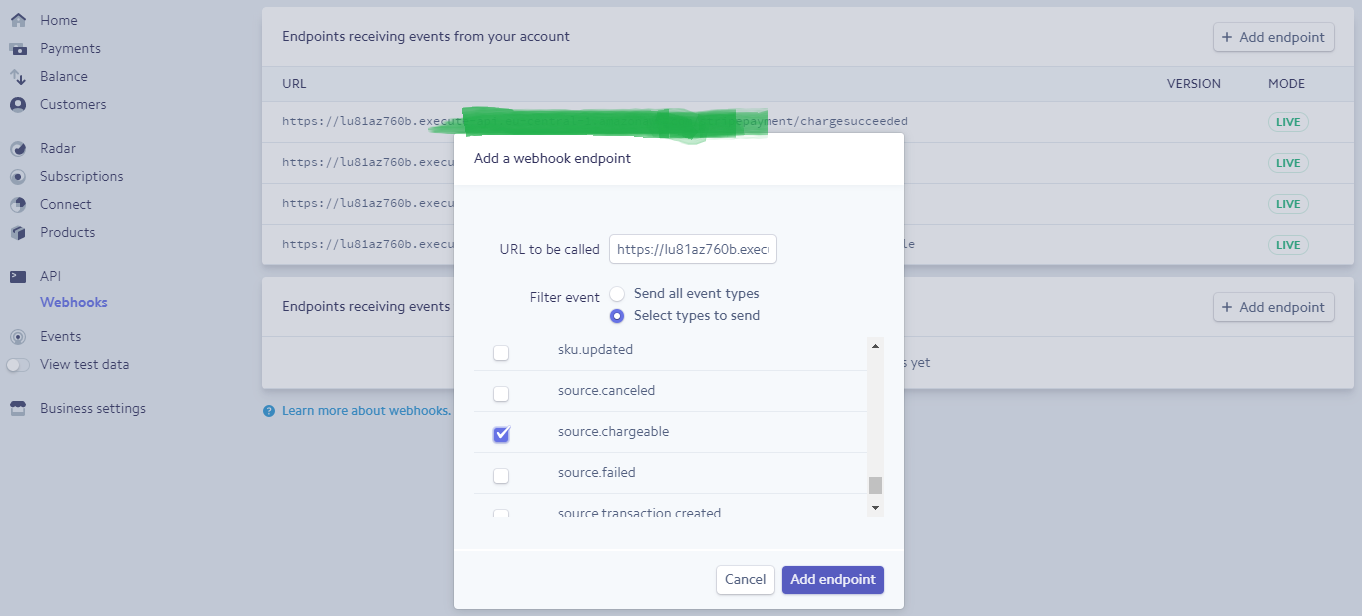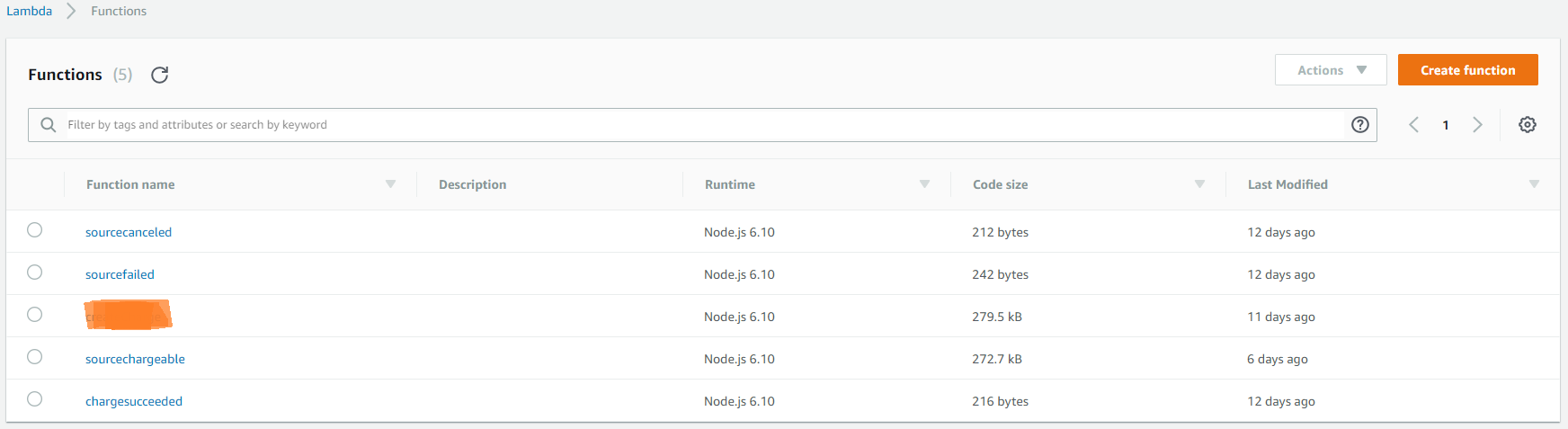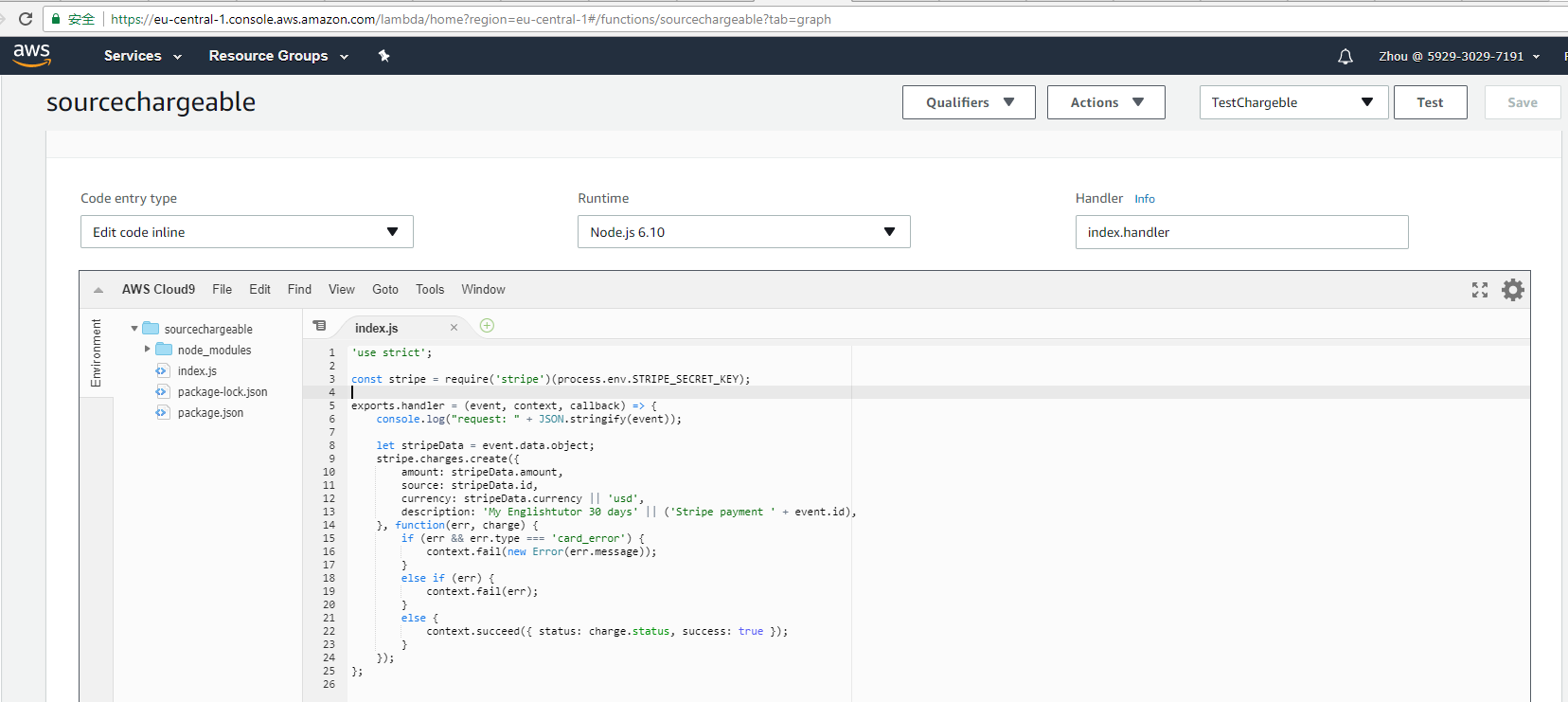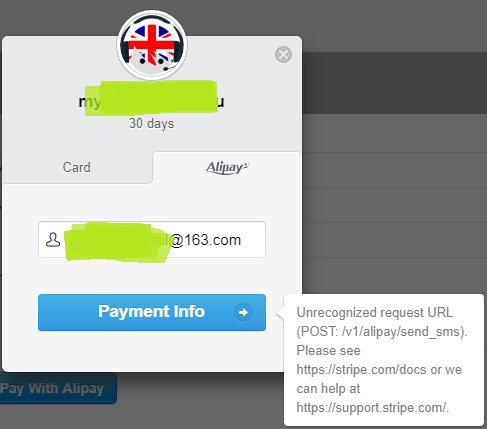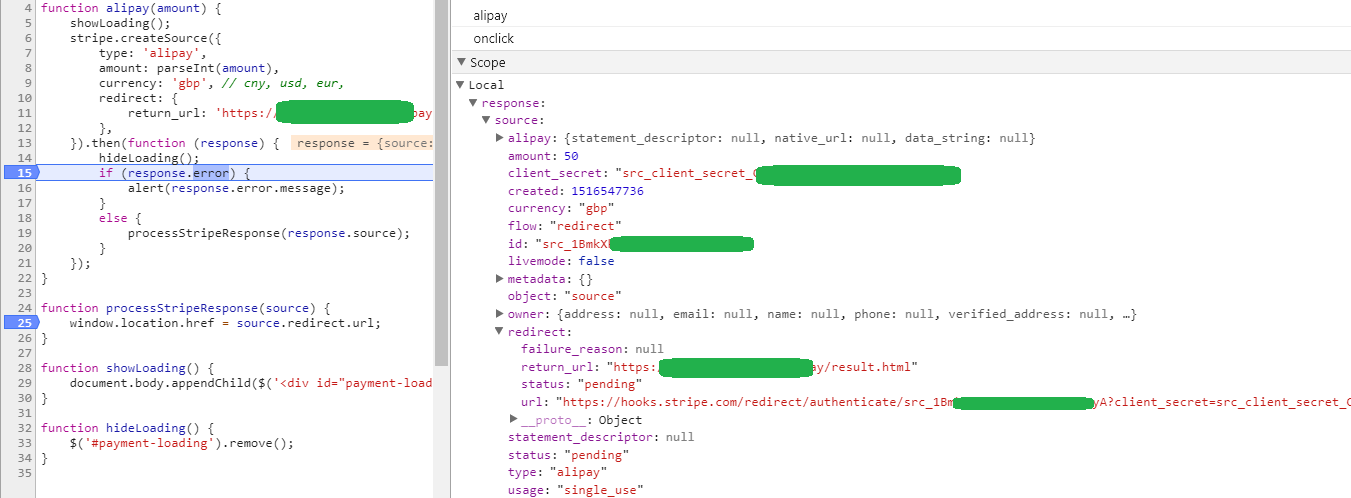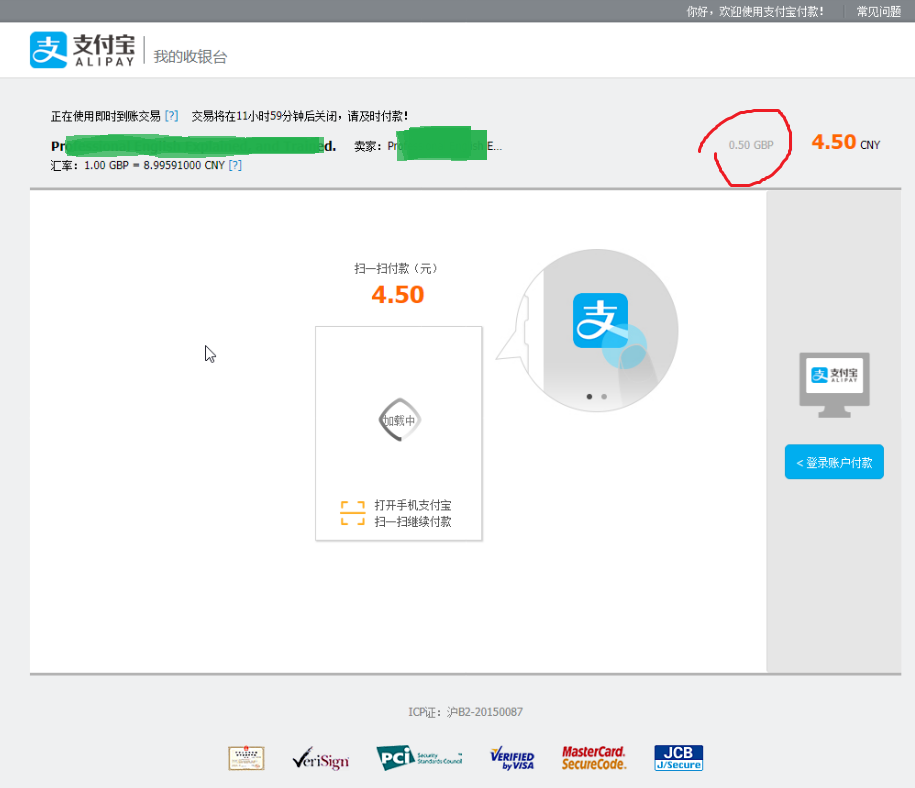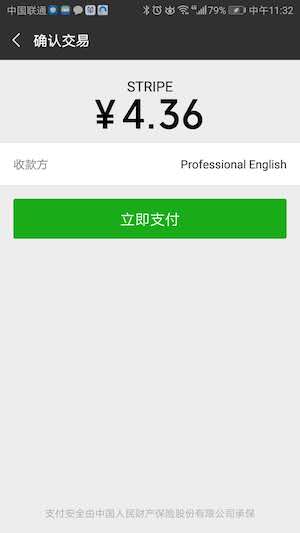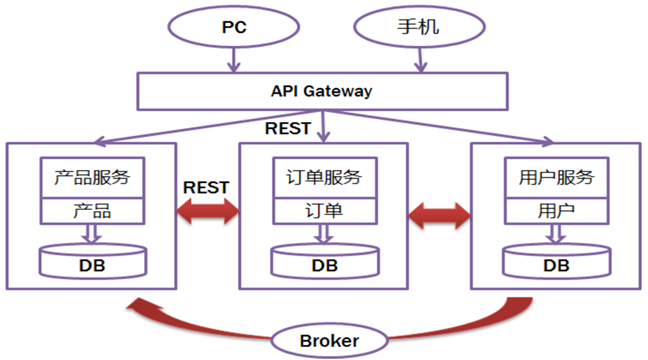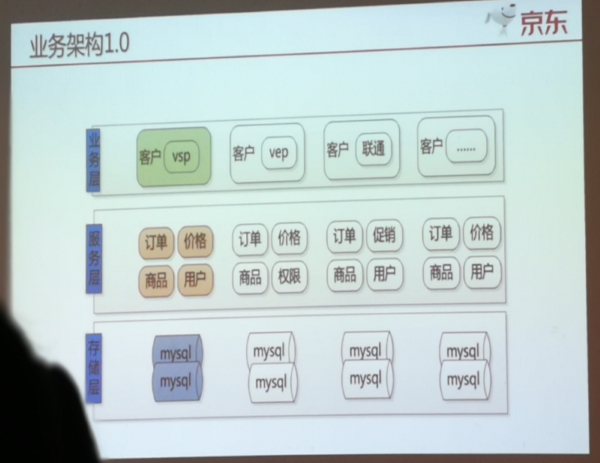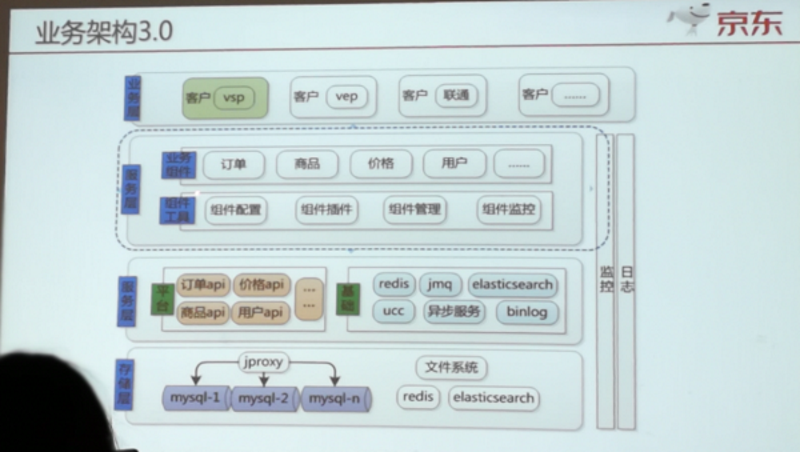重要的事情还是要说的
项目里没引用 lodash (因为和 underscore.js 冲突)
问题
数据结构类似这种:1
2
3
4
5
6const testData = [
{ name: '1', primary: true, startDate: '2018-01-01T08:00:00Z', endDate: '2018-05-01T08:00:00Z' },
{ name: 'A', primary: true, startDate: '2018-02-01T08:00:00Z', endDate: '2018-06-01T08:00:00Z' },
{ name: 'a', primary: true, startDate: '2019-02-01T08:00:00Z', endDate: '2019-05-01T08:00:00Z' },
{ name: 'b', primary: false, startDate: '2019-02-01T08:00:00Z', endDate: '2019-02-01T08:00:00Z' },
]
最近项目中有大量的对排序的新需求,由其是按多列来排序, 新需求大致如下:
- Archived 为true的排列到最后,否则排最前面
- 然后,按照 StartDate 时间,如果最新,则排前面
- 然后,如果 StartDate 相同,则按照 EndDate 来排,
- 然后,如果 EndDate 也相同,则按照 name 的字母表的顺序排
同时呢,之前项目中也有很多类似的需求:
- 先按照 ModifiedDate 排,
- 如果相同,则按 name 字母表顺序
或者
- Primary 为true 的排前面
- 如果Primary 相同, 按照 name 字母表排序
还有更多的类似需求,我们项目里原来有个 Sort.js 的公共方法来处理这些排序,选取了其中最长的一个 (其实上面需求的每一个实现都和这个差不多)1
2
3
4
5
6
7
8
9
10
11
12
13
14
15
16
17
18
19
20
21
22
23
24
25
26
27
28
29const sortFlattenPrograms = (flattenPrograms) =>
flattenPrograms.sort((a, b) => {
// first sort by archived: unarchived first
if(a.archived && !b.archived) {
return 1;
} else if(!a.archived && b.archived) {
return -1;
}
// sort by start date: latest first
let dateCompareResult = compareDateLatestFirst(a.startDate, b.startDate);
if(dateCompareResult !== 0) {
return dateCompareResult;
}
// sort by end date: latest first
dateCompareResult = compareDateLatestFirst(a.endDate, b.endDate);
if(dateCompareResult !== 0) {
return dateCompareResult;
}
// sort by program name - location name: alphabetically (ignore case)
const nameCompareResult = compareStringAlphabeticallyIgnoreCase(getProgramFullName(a), getProgramFullName(b));
if(nameCompareResult !== 0) {
return nameCompareResult;
}
return 0;
});
是不是很长,很丑,而且这只是一个排序,还有很多这种和0比较,然后再比较,所以继续加下去肯定不可取,维护是个很大的问题,UT 也很难写,要是能抽出中间部分就好了???
解决办法
先贴代码,其实核心就是抽取上面的各种comparator, 并且采用链式的方式执行,这里使用reduce方法来取了个巧,其实,查看了lodash的实现后, 他们采用的是 while 实现。
注意排序的顺序,是按照从右到左,我想的是尽量和 functional programming 的方式来写,并且compose 方法在lodash 里也是这个顺序,如果想改为从左往右,只需要将 reduce 改为 reduceRight 即可1
2
3
4
5
6
7
8
9
10
11
12
13
14
15
16
17
18/**
* Sort by order list from right to left
* For example: we want to order by start date, if date equal, then order by end date, if equal, then name
* composeOrderBy([oderByName, orderByEndDate, orderByStartDate])
* @param {*} comparators
*/
const composeOrderBy = (comparators) => {
const makeChainedComparator = (first, next) => {
return function (a, b) {
var result = first(a, b);
if(result !== 0) return result;
return next(a, b);
};
};
return comparators.reduce(function (chained, first) {
return makeChainedComparator(first, chained);
});
};
所以,上面的需求可以简单改为下面,其实comparators 是一个我预先定义好的各种比较方法1
2
3
4
5
6
7
8
9
10
11
12
13
14
15
16
17
18// 预先定义的方法
comparators = {
compareStringField: (field, ignoreCase = true)=> (a, b) => { ... },
compareBoolField: (field, trueFirst = true) => (a, b) => { ... },
compareDateLatestFirst: (field) => (a, b) => { ... },
}
data.sort(composeOrderBy([
comparators.compareNameIgnoreCase(),
comparators.compareDateLatestFirst('endDate'),
comparators.compareDateLatestFirst('startDate'),
comparators.compareBoolField('archived', false)
]));
data.sort(composeOrderBy([
comparators.compareNameIgnoreCase(),
comparators.compareDateLatestFirst('modifiedDate')
]));
最终还是需要用到 array的sort 方法,但由于这不是纯函数,所以保险的做法就是调用sort前,先在clone一下